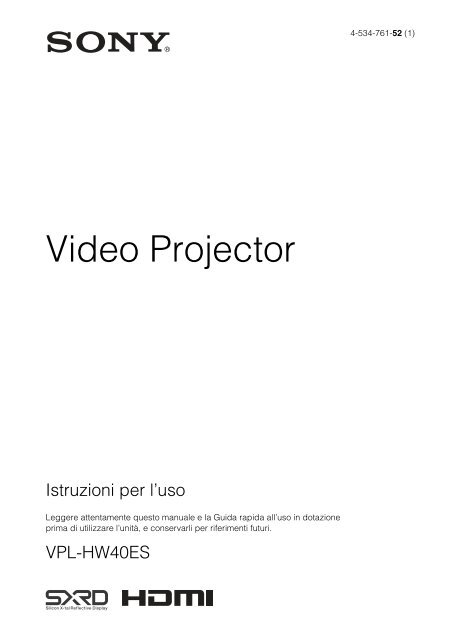Sony VPL-HW40ES - VPL-HW40ES Istruzioni per l'uso Italiano
Sony VPL-HW40ES - VPL-HW40ES Istruzioni per l'uso Italiano
Sony VPL-HW40ES - VPL-HW40ES Istruzioni per l'uso Italiano
Create successful ePaper yourself
Turn your PDF publications into a flip-book with our unique Google optimized e-Paper software.
4-534-761-52 (1)<br />
Video Projector<br />
<strong>Istruzioni</strong> <strong>per</strong> l’uso<br />
Leggere attentamente questo manuale e la Guida rapida all’uso in dotazione<br />
prima di utilizzare l’unità, e conservarli <strong>per</strong> riferimenti futuri.<br />
<strong>VPL</strong>-<strong>HW40ES</strong>
Sommario<br />
Ubicazione dei comandi<br />
Lato anteriore/destro .......................... 4<br />
Posteriore/Fondo ................................ 5<br />
Telecomando ...................................... 6<br />
Collegamenti e<br />
preparazioni<br />
Preparazione 1: Installazione del<br />
proiettore ............................................ 7<br />
Installazione dell’unità ................. 7<br />
Preparazione 2: Regolazione della<br />
posizione dell’immagine ....................8<br />
Preparazione 3: Collegamento del<br />
proiettore .......................................... 13<br />
Collegamento a un<br />
videoregistratore ......................... 13<br />
Collegamento a un computer ..... 15<br />
Collegamento a un Trasmettitore<br />
Sincronizzato 3D ........................ 16<br />
Proiezione<br />
Proiezione dell’immagine ................ 17<br />
Spegnimento<br />
dell’alimentazione ...................... 18<br />
Selezione del formato in base al<br />
segnale video .................................... 19<br />
Visione delle immagini video 3D .... 22<br />
Utilizzo della funzione 3D<br />
simulato ...................................... 23<br />
Selezione della modalità di<br />
visualizzazione dell’immagine ........ 25<br />
Regolazione della qualità<br />
dell’immagine .................................. 26<br />
Selezione <strong>per</strong> regolare direttamente<br />
la voce di menu desiderata ..........26<br />
Regolazione dell’immagine con Real<br />
Color Processing ...............................27<br />
Uso dei menu<br />
Funzionamento tramite i menu .........29<br />
Menu Immagine ..............................32<br />
Menu Immagine avanzata ................36<br />
Menu Schermo .................................37<br />
Menu Impostazione .........................39<br />
Menu Funzione ................................41<br />
Voci bloccate da Blocco<br />
impost. ........................................44<br />
Menu Installazione ..........................45<br />
Menu Informazioni ..........................47<br />
Informazioni sulle memorie<br />
preimpostate numerate ................48<br />
Altro<br />
Informazioni sul Controllo <strong>per</strong><br />
HDMI ...............................................49<br />
Informazioni su x.v.Color ................50<br />
Informazioni sulla funzione 3D<br />
simulato ............................................50<br />
Risoluzione dei problemi ..................51<br />
Spie di avvertenza .......................54<br />
Elenchi dei messaggi ..................55<br />
Sostituzione della lampada e del<br />
filtro dell’aria e pulizia delle prese<br />
di ventilazione (aspirazione) ............57<br />
Pulizia del filtro dell’aria ..................60<br />
2
Inserimento del co<strong>per</strong>chio<br />
dell’obiettivo ....................................60<br />
Pulizia ...............................................61<br />
Caratteristiche tecniche ....................62<br />
Segnali preimpostati ...................64<br />
Segnali di ingresso e voci<br />
regolabili/impostabili .................66<br />
Segnali 3D compatibili ...............68<br />
Segnali 3D e regolazione/<br />
impostazione delle voci ..............68<br />
Modo formato .............................70<br />
Condizioni di memorizzazione delle<br />
voci regolabili/impostabili ..........71<br />
Distanza di proiezione e valori<br />
spostamento obiettivo ......................73<br />
Indice ...............................................77<br />
3
Ubicazione dei comandi<br />
Lato anteriore/destro<br />
Per utilizzare il proiettore è possibile usare i pulsanti sul panello di controllo con gli stessi<br />
nomi di quelli sul telecomando.<br />
Panello di controllo<br />
Ghiere di spostamento<br />
obiettivo (1 pagina 9)<br />
Pulsanti M/m/
Posteriore/Fondo<br />
Ubicazione dei comandi<br />
Prese di ventilazione (aspirazione)<br />
Prese di ventilazione (aspirazione)<br />
Prese di ventilazione (aspirazione)<br />
Prese di ventilazione (aspirazione)<br />
Co<strong>per</strong>chio della lampada<br />
(1 pagina 58)<br />
Piedini anteriori (regolabili)<br />
(1 pagina 12)<br />
Sede del filtro (1 pagina 59)<br />
Prese di ventilazione (aspirazione)<br />
Fori di montaggio del supporto<br />
<strong>per</strong> appendere il proiettore<br />
(1 pagina 75)<br />
Trasmettitore Sincronizzato 3D<br />
(1 pagina 23)<br />
5
Telecomando<br />
Pulsante LIGHT<br />
Illumina i pulsanti sul<br />
telecomando.<br />
Trasmettitore all’infrarosso<br />
Interruttore ?/1 (accensione/<br />
attesa) (1 pagina 9)<br />
Pulsante INPUT (1 pagina 17)<br />
Pulsanti CALIBRATED<br />
PRESET (1 pagina 25)<br />
Pulsante PATTERN<br />
(1 pagina 9)<br />
Pulsante RESET (1 pagina 31)<br />
Pulsanti M/m/
Collegamenti e preparazioni<br />
Questa sezione contiene le istruzioni <strong>per</strong> l’installazione del proiettore e dello schermo, il<br />
collegamento dell’apparecchiatura dalla quale effettuare la proiezione dell’immagine ecc.<br />
Preparazione 1: Installazione del proiettore<br />
Il proiettore visualizza immagini trasmesse da un videoregistratore o da altra apparecchiatura.<br />
La funzione di spostamento dell’obiettivo <strong>per</strong>mette una maggiore flessibilità di<br />
posizionamento del proiettore <strong>per</strong> una facile visualizzazione delle immagini.<br />
Collegamenti e preparazioni<br />
Installazione dell’unità<br />
La distanza di installazione fra l’unità e uno schermo varia in funzione delle dimensioni<br />
dello schermo o dall’eventuale uso delle funzioni di spostamento dell’obiettivo. Installare<br />
questa unità in modo da riempire la dimensione dello schermo. Per informazioni sulla<br />
distanza tra l’unità e lo schermo (distanza di proiezione) e la dimensione del video<br />
proiettato, vedere “Distanza di proiezione e valori spostamento obiettivo” (1 pagina 73).<br />
1 Posizionare l’unità in modo che l’obiettivo sia parallelo allo schermo.<br />
Schermo<br />
Vista dall’alto<br />
2 Proiettare un’immagine sullo schermo e regolarla in modo che rientri<br />
nello schermo. (1 pagina 8)<br />
Nota<br />
Se si utilizza uno schermo con una su<strong>per</strong>ficie non uniforme, talvolta potrebbero apparire sullo<br />
schermo delle righe in funzione della distanza fra lo schermo e il proiettore o dell’ingrandimento<br />
dello zoom. Non si tratta di un malfunzionamento del proiettore.<br />
7
Preparazione 2: Regolazione della posizione<br />
dell’immagine<br />
Proiettare un’immagine sullo schermo, quindi regolare la posizione dell’immagine.<br />
1<br />
Spia ON/STANDBY<br />
4 Ghiere di<br />
spostamento<br />
obiettivo<br />
Rivelatore del<br />
telecomando<br />
5, 6<br />
Comando dello<br />
zoom, anello di<br />
messa a fuoco<br />
2<br />
Interruttore<br />
?/1<br />
(accensione/<br />
attesa)<br />
3 Pulsante PATTERN<br />
Suggerimento<br />
I pulsanti ?/1 (accensione/attesa), INPUT, MENU e M/m/
1 Dopo aver collegato il cavo di<br />
alimentazione c.a. al proiettore,<br />
collegarlo a una presa della rete<br />
elettrica.<br />
La spia ON/STANDBY si illumina in<br />
rosso e il proiettore passa nel modo di<br />
attesa.<br />
Si illumina in rosso.<br />
2 Premere l’interruttore ?/1<br />
(accensione/attesa) <strong>per</strong><br />
accendere il proiettore.<br />
Suggerimento<br />
Premere il pulsante PATTERN <strong>per</strong><br />
cancellare la visualizzazione del segnale di<br />
test.<br />
4 Muovere entrambe le ghiere di<br />
spostamento obiettivo <strong>per</strong><br />
regolare la posizione<br />
dell’immagine.<br />
Collegamenti e preparazioni<br />
La spia ON/STANDBY lampeggia in<br />
verde, quindi si illumina in verde.<br />
Lampeggia <strong>per</strong> un pò<br />
(decine di secondi) in<br />
verde, quindi si illumina<br />
in verde.<br />
3 Visualizzare un segnale di test<br />
<strong>per</strong> effettuare le regolazioni.<br />
Premere il pulsante PATTERN sul<br />
telecomando <strong>per</strong> visualizzare il segnale<br />
di test.<br />
Regolazione della<br />
posizione verticale<br />
Regolazione della<br />
posizione orizzontale<br />
9
Regolazione della posizione orizzontale<br />
Ruotare la ghiera di spostamento obiettivo a destra o sinistra.<br />
L’immagine proiettata sullo schermo si sposta a destra o a sinistra al massimo del 25%<br />
della larghezza dello schermo rispetto al centro dell’obiettivo.<br />
25%<br />
Larghezza intera<br />
dello schermo 25%<br />
Vista dall’alto<br />
: posizione dell’immagine quando spostata a<br />
sinistra al massimo<br />
: posizione dell’immagine quando spostata a destra<br />
al massimo<br />
Regolazione della posizione verticale<br />
Ruotare la ghiera di spostamento obiettivo su o giù.<br />
L’immagine proiettata sullo schermo si sposta verso l’alto o verso il basso al massimo del<br />
71% dell’altezza dello schermo rispetto al centro dell’obiettivo.<br />
Vista laterale<br />
71%<br />
Altezza<br />
intera<br />
dello<br />
schermo<br />
71%<br />
: posizione dell’immagine quando spostata al massimo<br />
verso l’alto<br />
: posizione dell’immagine quando spostata al massimo<br />
verso il basso<br />
10
Note<br />
• L’intervallo di spostamento dell’immagine proiettata sullo schermo può essere regolato solo<br />
all’interno dell’area ottagonale illustrata qui di seguito. Per ulteriori informazioni, vedere<br />
“Distanza di proiezione e valori spostamento obiettivo” (1 pagina 73).<br />
Intervallo di spostamento<br />
dell’immagine proiettata<br />
0,71V<br />
Immagine proiettata<br />
0,25H 0,25H<br />
Collegamenti e preparazioni<br />
0,71V<br />
H: ampiezza dell’immagine proiettata<br />
V: altezza dell’immagine proiettata<br />
• Quando si utilizzano contemporaneamente le funzionalità di spostamento verticale e orizzontale<br />
dell’obiettivo, la distanza di spostamento dell’immagine proiettata varia in base alla regolazione<br />
dello spostamento dell’obiettivo.<br />
5 Regolare la dimensione<br />
dell’immagine con il comando<br />
dello zoom.<br />
6 Regolare la messa a fuoco con<br />
l’anello di messa a fuoco.<br />
Comando dello zoom<br />
Anello di messa a fuoco<br />
11
Regolazione dell’inclinazione della su<strong>per</strong>ficie di installazione<br />
Se il proiettore è installato su una su<strong>per</strong>ficie irregolare, usare i piedini anteriori (regolabili)<br />
<strong>per</strong> metterlo in piano.<br />
Regolare girando.<br />
Piedini anteriori (regolabili)<br />
Note<br />
• Se l’inclinazione verso l’alto o verso il basso del proiettore è eccessiva, si verificherà una<br />
distorsione trapezoidale dell’immagine proiettata.<br />
• Fare attenzione a non incastrare le dita quando si ruotano i piedini anteriori (regolabili).<br />
Finestra di regolazione messa a fuoco obiettivo (schema di<br />
riferimento)<br />
4:3<br />
2.35:1<br />
1.85:1<br />
12
Preparazione 3: Collegamento del proiettore<br />
Effettuare i collegamenti osservando quanto segue:<br />
• Spegnere tutte le apparecchiature prima di effettuare qualsiasi collegamento.<br />
• Usare cavi adatti a ciascun collegamento.<br />
• Inserire correttamente le spine dei cavi; se il collegamento delle spine non è corretto,<br />
potrebbe verificarsi un malfunzionamento oppure la qualità dell’immagine potrebbe<br />
essere scadente. Per scollegare un cavo, afferrare la spina senza tirare il cavo stesso.<br />
• Consultare le istruzioni d’uso dell’apparecchiatura collegata.<br />
Collegamento a un videoregistratore<br />
Collegamento ad apparecchiatura con connettori di uscita video<br />
HDMI<br />
È possibile ottenere un’immagine di qualità migliore collegando all’ingresso HDMI del<br />
proiettore un lettore/registratore DVD, lettore/registratore di Blu-ray Disc o PlayStation ®<br />
dotato di uscita HDMI. Inoltre, se si dispone di un’apparecchiatura compatibile con il<br />
Controllo <strong>per</strong> HDMI, è possibile usare il proiettore in modo sincronizzato con tale<br />
apparecchiatura. Per informazioni, consultare il menu Funzione (1 pagina 41) e<br />
“Informazioni sul Controllo <strong>per</strong> HDMI” (1 pagina 49).<br />
Collegamenti e preparazioni<br />
Lato destro del proiettore<br />
Apparecchiatura con<br />
connettori di uscita HDMI<br />
Amplificatore AV con connettori<br />
di uscita/ingresso HDMI Altoparlanti<br />
all’uscita HDMI<br />
Cavo HDMI (non in dotazione)<br />
: Flusso del segnale video<br />
Quando si usa un cavo HDMI, assicurarsi di utilizzare un<br />
cavo HDMI <strong>Sony</strong> o un altro cavo con logo HDMI.<br />
13
Note<br />
• Usare un cavo ad alta velocità HDMI. Con un cavo standard HDMI le immagini di 1080p,<br />
DeepColor, e le immagini video 3D potrebbero non essere visualizzate correttamente.<br />
• Quando si collega un cavo HDMI al proiettore, verificare che il simbolo V nella parte su<strong>per</strong>iore<br />
dell’ingresso HDMI del proiettore corrisponda al simbolo v sul connettore del cavo.<br />
• Se l’immagine dall’apparecchiatura collegata al proiettore tramite un cavo HDMI non è distinta,<br />
verificare le impostazioni dell’apparecchiatura collegata.<br />
Collegamento ad apparecchiatura con connettori di uscita video<br />
componenti<br />
Lato destro del proiettore<br />
Apparecchiatura con connettori<br />
di uscita video componenti<br />
Amplificatore AV<br />
Altoparlanti<br />
Cavo componente video (non in dotazione)<br />
: Flusso del segnale video<br />
14
Collegamento a un computer<br />
Lato destro del proiettore<br />
all’uscita del monitor<br />
Computer<br />
Collegamenti e preparazioni<br />
Cavo HD D-sub a 15 pin (non in dotazione) o cavo HDMI (non in dotazione)<br />
: Flusso del segnale<br />
video<br />
Quando si usa un cavo HDMI, assicurarsi di utilizzare un<br />
cavo HDMI <strong>Sony</strong> o un altro cavo con logo HDMI.<br />
Note<br />
• Usare un cavo ad alta velocità HDMI. Con un cavo standard HDMI le immagini di 1080p,<br />
DeepColor, e le immagini video 3D potrebbero non essere visualizzate correttamente.<br />
• Quando si collega un cavo HDMI al proiettore, verificare che il simbolo V nella parte su<strong>per</strong>iore<br />
dell’ingresso HDMI del proiettore corrisponda al simbolo v sul connettore del cavo.<br />
• Se si imposta il computer, come <strong>per</strong> esempio un notebook, <strong>per</strong> trasmettere il segnale video sia al<br />
display del computer, sia a questa apparecchiatura, l’immagine su quest’ultima potrebbe non<br />
essere visualizzata correttamente. Impostare il computer in modo che trasmetta il segnale video<br />
solo al monitor esterno.<br />
Per i dettagli, fare riferimento alle istruzioni d’uso fornite con il computer. Per le impostazioni del<br />
computer, fare riferimento al produttore del computer.<br />
• Se l’immagine dall’apparecchiatura collegata al proiettore tramite un cavo HDMI non è distinta,<br />
verificare le impostazioni dell’apparecchiatura collegata.<br />
15
Collegamento a un Trasmettitore Sincronizzato 3D<br />
Questa unità incorpora un Trasmettitore Sincronizzato 3D. In base all’ambiente di<br />
installazione dell’unità, gli occhiali 3D potrebbero non ricevere correttamente i segnali 3D<br />
dal Trasmettitore Sincronizzato 3D incorporato nell’unità. In tal caso, collegare un<br />
Trasmettitore Sincronizzato 3D opzionale e collocarlo in prossimità della propria<br />
posizione di visione.<br />
Lato destro del proiettore<br />
Trasmettitore Sincronizzato 3D<br />
(non in dotazione)<br />
Cavo di collegamento<br />
: Flusso segnale 3D sincronizzato<br />
Suggerimento<br />
Collocare il Trasmettitore Sincronizzato 3D opzionale rivolto direttamente verso gli occhiali 3D.<br />
Inoltre, <strong>per</strong> stabilizzare il funzionamento degli occhiali 3D, si consiglia di collocare il Trasmettitore<br />
Sincronizzato 3D in prossimità della propria posizione di visione.<br />
Note<br />
• Il connettore 3D SYNC è dedicato al Trasmettitore Sincronizzato 3D opzionale. Non collegare<br />
computer o altri dispositivi di rete <strong>per</strong> evitare malfunzionamenti.<br />
• Si può utilizzare un trasmettitore sincronizzato 3D separato dall’unità, mediante un cavo opzionale<br />
LAN (di tipo diretto).<br />
Se l’ambiente di utilizzo subisce continue interferenze di una particolare frequenza, i segnali<br />
dell’immagine 3D e degli occhiali 3D di sincronizzazione potrebbero dis<strong>per</strong>dersi. In tal caso,<br />
utilizzare un cavo LAN classificato Categoria 7.<br />
Per visualizzare immagini 3D in un ambiente con interferenze ancora maggiori, utilizzare il<br />
trasmettitore incorporato.<br />
• Accertarsi di utilizzare un cavo di lunghezza fino a 15 metri, non utilizzare prolunghe. Tenere il<br />
cavo LAN il più distante possibile da qualsiasi cavo di alimentazione CA.<br />
• All’unità deve essere collegato solo un Trasmettitore Sincronizzato 3D. Diversamente potrebbero<br />
verificarsi problemi di funzionamento.<br />
• Quando è collegata al Trasmettitore Sincronizzato 3D, la funzione Trasmettitore Sincronizzato 3D<br />
dell’unità si disattiva. Non è possibile usare entrambi i dispositivi contemporaneamente.<br />
16
Proiezione<br />
Questa sezione descrive come utilizzare l’unità <strong>per</strong> visualizzare l’immagine<br />
dall’apparecchiatura collegata all’unità. Descrive anche come regolare a piacere la qualità<br />
dell’immagine.<br />
Proiezione<br />
dell’immagine<br />
1 Accendere il proiettore e<br />
l’apparecchiatura ad esso<br />
collegata.<br />
2 Premere INPUT <strong>per</strong> visualizzare<br />
sullo schermo gli ingressi<br />
disponibili.<br />
Per visualizzare<br />
l’immagine da<br />
Apparecchiatura RGB<br />
collegata al connettore<br />
INPUT A<br />
Apparecchiatura<br />
componente collegata al<br />
connettore Y PB/CB PR/CR<br />
Apparecchiatura collegata<br />
al connettore HDMI 1<br />
Apparecchiatura collegata<br />
al connettore HDMI 2<br />
Premere<br />
INPUT <strong>per</strong><br />
visualizzare<br />
Ingresso A<br />
Componenti<br />
HDMI 1<br />
HDMI 2<br />
Proiezione<br />
3 Selezionare l’apparecchiatura<br />
della quale visualizzare le<br />
immagini.<br />
Premere ripetutamente INPUT oppure<br />
premere M/m/ (invio) <strong>per</strong> selezionare<br />
l’apparecchiatura di cui proiettare le<br />
immagini.<br />
Esempio: Per visualizzare<br />
l’immagine<br />
dall’apparecchiatura<br />
video collegata al<br />
connettore HDMI 1<br />
dell’unità<br />
Suggerimenti<br />
• Se “Ricer. ingr. aut.” del menu Funzione<br />
è impostata su “Inser.” verranno visualizzati<br />
solo gli ingressi sui quali è presente un<br />
segnale attivo.<br />
• Quando “Stato” è impostato su “Disin.” nel<br />
menu Impostazione , gli ingressi<br />
disponibili non sono visualizzati. Per passare<br />
in sequenza da un terminale di ingresso al<br />
successivo, premere il pulsante INPUT.<br />
• Se “Controllo <strong>per</strong> HDMI” è impostato su<br />
“Inser.” nel menu Funzione , viene<br />
automaticamente visualizzato l’ingresso<br />
corrispondente al connettore sul quale è<br />
attivo un segnale e il funzionamento è<br />
sincronizzato con il funzionamento<br />
dell’apparecchiatura collegata all’ingresso<br />
HDMI 1 o HDMI 2 dell’unità. (Solo quando<br />
l’apparecchiatura collegata è compatibile<br />
con il Controllo <strong>per</strong> HDMI.)<br />
17
Spegnimento<br />
dell’alimentazione<br />
1 Premere l’interruttore ?/1<br />
(accensione/attesa).<br />
Sullo schermo appare il messaggio<br />
“DISATTIVARE?”.<br />
2 Premere di nuovo l’interruttore<br />
?/1 (accensione/attesa) prima<br />
che il messaggio scompaia.<br />
La spia ON/STANDBY lampeggia in<br />
verde e la ventola continua a girare <strong>per</strong><br />
ridurre il calore interno. Innanzi tutto la<br />
spia ON/STANDBY lampeggia<br />
rapidamente e nel mentre non sarà<br />
possibile accendere la lampada con<br />
l’interruttore ?/1 (accensione/attesa).<br />
La ventola si arresta e la spia ON/<br />
STANDBY passa da luce verde<br />
lampeggiante a rosso fisso.<br />
Questo indica lo spegnimento completo<br />
dell’alimentazione. È ora possibile<br />
rimuovere il cavo di alimentazione.<br />
Nota<br />
Non scollegare mai il cavo di<br />
alimentazione mentre l’indicatore<br />
lampeggia.<br />
È possibile spegnere il proiettore tenendo<br />
premuto l’interruttore ?/1 (accensione/<br />
attesa) <strong>per</strong> circa 1 secondo, invece di<br />
eseguire la procedura precedentemente<br />
indicata.<br />
18
Selezione del formato in base al segnale<br />
video<br />
È possibile selezionare il formato più adatto al segnale video ricevuto.<br />
Pulsante<br />
ASPECT<br />
Premere ASPECT.<br />
Ogni volta che si preme il pulsante, è<br />
possibile selezionare l’impostazione di<br />
“Formato”.<br />
È anche possibile selezionare questa<br />
modalità utilizzando il menu.<br />
(1 pagina 37)<br />
Proiezione<br />
Immagine originale<br />
Impostazione consigliata e immagini risultanti<br />
Zoom largo (Quando è presente un segnale<br />
SD in ingresso)<br />
1.33:1 (4:3)<br />
1.33:1 (4:3) con bande laterali<br />
Zoom (Quando è presente un segnale SD<br />
in ingresso)<br />
Immagine 1.33:1 (4:3) letterbox<br />
19
Immagine originale<br />
Impostazione consigliata e immagini risultanti<br />
Normale<br />
1.78:1 (16:9)<br />
1.33:1 (4:3)<br />
1.33:1 (4:3) con bande laterali<br />
Allunga<br />
Compressa<br />
Allung. V<br />
2.35:1<br />
Quando si usa un obiettivo anamorfico<br />
20
Immagine originale<br />
Impostazione consigliata e immagini risultanti<br />
Comprimi<br />
16:9<br />
Proiezione<br />
Quando si usa un obiettivo anamorfico<br />
Normale (Quando il segnale in ingresso<br />
proviene da un computer)<br />
Pieno (Quando il segnale in ingresso<br />
proviene da un computer)<br />
Note<br />
• Le modalità dei formati selezionabili variano in base al segnale di ingresso.<br />
• È possibile regolare la posizione verticale dell’immagine con “Centro V” e “Misura verticale” nel<br />
menu Schermo solo quando “Formato” è impostato su “Zoom”. (1 pagina 38)<br />
Note sull’attivazione dell’impostazione “Formato”<br />
• Selezionare la modalità considerando che la modifica del formato dell’immagine<br />
originale fornirà un aspetto diverso rispetto all’immagine originale.<br />
• Tenere presente che se l’unità è usata a scopo di lucro o <strong>per</strong> visione pubblica, modificare<br />
l’immagine originale cambiando formato potrebbe costituire una violazione dei diritti<br />
degli autori o dei produttori che sono tutelati dalla legge.<br />
21
Visione delle immagini video 3D<br />
È possibile godere la visione di straordinarie immagini video 3D, come giochi 3D e Bluray<br />
Disc 3D, usando gli occhiali 3D opzionali.<br />
1 Accendere l’apparecchiatura HDMI <strong>per</strong> la compatibilità 3D collegata<br />
all’unità, quindi riprodurre i contenuti 3D.<br />
Per informazioni dettagliate sulla riproduzione di contenuti 3D, fare riferimento alle<br />
istruzioni <strong>per</strong> l’uso dell’apparecchiatura collegata.<br />
2 Accendere l’unità e proiettare l’immagine video 3D sullo schermo.<br />
Per informazioni dettagliate sulla proiezione delle immagini, fare riferimento a<br />
“Proiezione dell’immagine” (1 pagina 17).<br />
3 Accendere gli occhiali 3D quindi indossarli regolandone la posizione sul<br />
viso.<br />
Per informazioni dettagliate sull'utilizzo degli occhiali 3D, fare riferimento alle<br />
istruzioni <strong>per</strong> <strong>l'uso</strong> degli occhiali 3D.<br />
Suggerimenti<br />
• L’impostazione predefinita <strong>per</strong> “Sel. visualizz. 2D-3D” è “Auto.” <strong>per</strong> consentire la proiezioni<br />
automatica di immagini video 3D quando il proiettore rileva segnali 3D.<br />
• Per convertire immagini video 3D in immagini video 2D, impostare “Sel. visualizz. 2D-3D” su<br />
“2D” (1 pagina 41).<br />
Note<br />
• Può non essere possibile visualizzare un’immagine video 3D, a seconda del tipo di segnale.<br />
Impostare “Sel. visualizz. 2D-3D” su “3D” e “Formato 3D” su “Fianco a fianco” oppure “Sottosopra”<br />
in base al formato del contenuto 3D da vedere (1 pagina 41).<br />
• Utilizzare gli occhiali 3D entro la portata di comunicazione (1 pagina 23).<br />
• È possibile visualizzare immagini video 3D solo in presenza di segnali dall’ingresso HDMI.<br />
Quando si collega un’apparecchiatura 3D come un gioco 3D o un lettore Blu-ray 3D all’unità,<br />
usare un cavo HDMI.<br />
• Fra le singole <strong>per</strong>sone sono presenti differenze nella <strong>per</strong>cezione delle immagini video 3D.<br />
• Se la tem<strong>per</strong>atura ambientale è bassa, è possibile che l’effetto 3D risulti ridotto.<br />
Regolazione/impostazione delle funzioni 3D tramite il menu<br />
Premere il pulsante 3D sul telecomando <strong>per</strong> regolare le impostazioni 3D in “Impostazioni<br />
3D” nel menu Funzione . Per ulteriori informazioni, vedere “Impostazioni 3D”<br />
(1 pagina 41).<br />
22
Utilizzo della funzione 3D simulato<br />
È possibile convertire le immagini video 2D normali in immagini video 3D.<br />
Suggerimento<br />
Per informazioni dettagliate sull’uso del menu a schermo, fare riferimento a “Funzionamento tramite<br />
i menu” (1 pagina 29).<br />
1 Visualizzare il menu Funzione e selezionare “Impostazioni 3D”.<br />
2 Impostare “Sel. visualizz. 2D-3D” su “3D” quindi premere , <strong>per</strong><br />
visualizzare “Formato 3D”.<br />
3 Impostare “Formato 3D” su “3D simulato” (1 pagina 41).<br />
Proiezione<br />
Note<br />
• “Sel. visualizz. 2D-3D” non può essere impostato su “3D” <strong>per</strong> determinate sorgenti video. Per i<br />
segnali 3D disponibili fare riferimento a “Segnali 3D compatibili” (1 pagina 68).<br />
• La funzione 3D simulato può avere un effetto ridotto, a seconda della sorgente video.<br />
• La <strong>per</strong>cezione delle immagini video 3D convertite dalla funzione 3D simulato è diversa tra le<br />
singole <strong>per</strong>sone.<br />
Portata di comunicazione degli occhiali 3D<br />
Le figure A e B seguenti indicano la portata di comunicazione degli occhiali 3D. Se si<br />
cerca di visionare le immagini video 3D ad una distanza su<strong>per</strong>iore alla portata di<br />
comunicazione, o di installare il proiettore al di fuori della portata di comunicazione, gli<br />
occhiali 3D potrebbero non essere in grado di visualizzare correttamente le immagini.<br />
Inoltre, gli angoli praticabili e la distanza variano in base al tipo di schermo, all’ambiente<br />
della stanza e all’ambiente di installazione del proiettore.<br />
Figura A: portata di comunicazione degli occhiali 3D (distanza dallo<br />
schermo)<br />
circa 5 m (Massimo)<br />
Occhiali 3D<br />
Schermo<br />
Visione dall’alto o laterale<br />
23
Figura B: distanza di comunicazione del segnale 3D sincronizzato tra il<br />
proiettore e lo schermo<br />
circa 5 m (Massimo)<br />
Vista laterale<br />
Proiettore<br />
Schermo<br />
Nota<br />
Un segnale di sincronizzazione 3D viene proiettato verso lo schermo dal Trasmettitore sincronizzato<br />
3D nella parte anteriore di questa unità. (Figura C)<br />
Le condizioni di installazione possono impedire ai segnali di sincronizzazione 3D di raggiungere lo<br />
schermo; ad esempio a causa di un ostacolo davanti all’unità.<br />
Figura C<br />
Installazione A<br />
Trasmettitore<br />
Sincronizzato 3D<br />
: Segnale 3D sincronizzato bloccato.<br />
Installazione B<br />
Quando si proietta verso il basso utilizzando un’unità incassata non installata sul soffitto,<br />
il segnale proveniente dal Trasmettitore Sincronizzato 3D potrebbe non essere inviato<br />
correttamente allo schermo e gli occhiali 3D non funzioneranno normalmente.<br />
(Installazione A)<br />
Installare l’unità con l’obiettivo sul bordo o all’esterno della posizione di incasso<br />
(Installazione B). In alternativa, utilizzare il Trasmettitore Sincronizzato 3D opzionale.<br />
(1 pagina 16)<br />
24
Selezione della modalità di visualizzazione<br />
dell’immagine<br />
È possibile selezionare la modalità di visualizzazione dell’immagine più idonea al tipo di<br />
sorgente video o alle caratteristiche del locale.<br />
È possibile salvare e utilizzare diverse modalità predefinite rispettivamente <strong>per</strong> 2D/3D.<br />
Premere uno dei pulsanti CALIBRATED PRESET.<br />
Proiezione<br />
Pulsanti<br />
CALIBRATED<br />
PRESET<br />
Voci di impostazione<br />
CINEMA FILM 1<br />
CINEMA FILM 2<br />
REF<br />
TV<br />
PHOTO<br />
GAME<br />
BRT CINE<br />
BRT TV<br />
USER<br />
Descrizione<br />
Qualità dell’immagine adatta alla riproduzione di immagini chiare e<br />
dinamiche tipiche delle pellicole positive master.<br />
Qualità dell’immagine adatta alla riproduzione delle ricche tonalità e<br />
colori tipiche di un movie theater.<br />
Impostazione della qualità dell’immagine adatta <strong>per</strong> la riproduzione<br />
fedele della qualità dell’immagine originale o <strong>per</strong> ottenere una qualità<br />
dell’immagine senza alcuna regolazione.<br />
Qualità dell’immagine adatta <strong>per</strong> la visione di programmi TV, sport,<br />
concerti ecc.<br />
Ideale <strong>per</strong> proiettare fotografie scattate con una fotocamera digitale.<br />
Qualità dell’immagine adatta <strong>per</strong> i giochi, con colori ben modulati e<br />
risposta rapida.<br />
Qualità dell’immagine adatta <strong>per</strong> guardare film in un ambiente luminoso,<br />
ad esempio un soggiorno.<br />
Qualità dell’immagine adatta <strong>per</strong> guardare programmi televisivi, sport,<br />
concerti e altri video in un ambiente luminoso, ad esempio un soggiorno.<br />
Regola la qualità dell’immagine in modo <strong>per</strong>sonale e salva<br />
l’impostazione. L’impostazione predefinita è uguale a “REF”.<br />
25
Regolazione della qualità dell’immagine<br />
È possibile regolare facilmente a piacere la qualità dell’immagine selezionando le voci di<br />
regolazione con il telecomando. È possibile salvare i dati regolati in qualsiasi modalità<br />
preselezionata calibrata.<br />
Selezione <strong>per</strong> regolare direttamente la voce di menu desiderata<br />
Pulsante MOTION<br />
ENHANCER<br />
Pulsante COLOR<br />
TEMP<br />
Pulsante COLOR<br />
SPACE<br />
Pulsante REALITY<br />
CREATION<br />
Pulsante<br />
CONTRAST<br />
ENHANCER<br />
Pulsante GAMMA<br />
CORRECTION<br />
Le seguenti voci di menu possono<br />
essere regolate usando i pulsanti<br />
sul telecomando.<br />
“Enfasi movim.”<br />
“Temp. colore”<br />
“Spazio colore”<br />
“Enfasi contrasto”<br />
“Creazione realtà”<br />
“Correz. Gamma”<br />
Premere più volte i seguenti pulsanti della<br />
voce di menu desiderata <strong>per</strong> regolare a<br />
piacere la qualità dell’immagine. Per<br />
dettagli su ciascuna voce di menu, vedere<br />
il menu Immagine . (1 pagina 32)<br />
26
Regolazione dell’immagine con Real Color<br />
Processing<br />
La funzione Real Color Processing (RCP) consente di regolare colore, tinta e luminosità<br />
di ogni parte dell’immagine proiettata specificando ciascun valore singolarmente. È così<br />
possibile ottenere l’immagine desiderata.<br />
Suggerimento<br />
Per regolare l’immagine con Real Color Processing, mettere in pausa la scena della sorgente video.<br />
Proiezione<br />
2, 3, 4, 5<br />
(Pulsanti) M/m/<br />
4 Regolare il colore delle parti<br />
specificate.<br />
Premere M/m <strong>per</strong> selezionare “RCP<br />
Colore”, “RCP Tinta” o “RCP<br />
Luminosità”, quindi regolare a piacere il<br />
colore o la tinta delle parti selezionate al<br />
punto 3 usando
Uso dei menu<br />
Questa sezione descrive come effettuare varie regolazioni e impostazioni usando i menu.<br />
Nota<br />
Le visualizzazioni dei menu utilizzate <strong>per</strong> la spiegazione possono variare dalla visualizzazione del<br />
menu effettivo.<br />
Funzionamento<br />
tramite i menu<br />
Il proiettore è dotato di un menu su schermo<br />
<strong>per</strong> effettuare varie regolazioni e<br />
impostazioni. Alcune delle voci regolabili/<br />
impostabili sono visualizzate in un menu<br />
popup, in un menu di impostazione o di<br />
regolazione senza menu principale, oppure<br />
nella finestra del menu successivo.<br />
Selezionando una voce il cui nome è seguito<br />
da una freccia (B), appare la finestra del<br />
menu successivo con le voci di<br />
impostazione.<br />
2 Premere M/m <strong>per</strong> selezionare<br />
una voce di menu e premere ,<br />
o .<br />
Appaiono le voci che possono essere<br />
impostate o regolate con il menu<br />
selezionato. La voce attualmente<br />
selezionata è mostrata in bianco.<br />
Uso dei menu<br />
1 Premere MENU.<br />
Appare la finestra del menu.<br />
3 Premere M/m <strong>per</strong> selezionare<br />
una voce da impostare o<br />
regolare e premere , o .<br />
Le voci di impostazione sono<br />
visualizzate in un menu popup, in un<br />
menu di impostazione o di regolazione,<br />
oppure nella finestra del menu<br />
successivo.<br />
29
Menu popup<br />
Menu di impostazione<br />
Voci di impostazione<br />
4 Impostare o regolare una voce.<br />
Modifica del livello della<br />
regolazione<br />
Per aumentare il valore, premere M/,.<br />
Per diminuire il valore, premere m/
Ripristinare le voci che sono<br />
state regolate<br />
Selezionare una voce nella schermata di<br />
Menu, visualizzare il menu popup, il menu<br />
di impostazione e il menu di regolazione.<br />
Premere RESET sul telecomando <strong>per</strong><br />
ripristinare solo le impostazioni selezionate<br />
ai valori predefiniti in fabbrica.<br />
Nota<br />
Il pulsante RESET del telecomando è<br />
o<strong>per</strong>ativo solo quando è selezionato il menu di<br />
regolazione o di impostazione.<br />
Uso dei menu<br />
31
Menu Immagine<br />
Il menu Immagine <strong>per</strong>mette di regolare l’immagine.<br />
Nota<br />
Queste voci potrebbero non essere disponibili, secondo il tipo di segnale d’ingresso. Per ulteriori<br />
informazioni, vedere “Segnali di ingresso e voci regolabili/impostabili” (1 pagina 66).<br />
I nomi delle voci tra parentesi rappresentano quelli stampati sul telecomando.<br />
Preset calib.<br />
[CALIBRATED PRESET]<br />
Reimpostazione<br />
Permette di selezionare la modalità di visualizzazione dell’immagine<br />
più adatta al tipo di sorgente video o al locale.<br />
È possibile salvare e utilizzare diverse modalità predefinite<br />
rispettivamente <strong>per</strong> 2D/3D.<br />
Cinema Film 1: qualità dell’immagine adatta alla riproduzione di<br />
immagini chiare e dinamiche tipiche delle pellicole positive master.<br />
Cinema Film 2: qualità dell’immagine adatta alla riproduzione delle<br />
ricche tonalità e colori tipiche di un movie theater.<br />
Riferimento: impostazione della qualità dell’immagine adatta <strong>per</strong> la<br />
riproduzione fedele della qualità dell’immagine originale o <strong>per</strong><br />
ottenere una qualità dell’immagine senza alcuna regolazione.<br />
TV: qualità dell’immagine adatta <strong>per</strong> la visione di programmi TV, sport,<br />
concerti, ecc.<br />
Foto: ideale <strong>per</strong> proiettare fotografie scattate con una fotocamera<br />
digitale.<br />
Gioco: qualità dell’immagine adatta <strong>per</strong> i giochi, con colori ben<br />
modulati e risposta rapida.<br />
Lumin. Cinema: qualità dell’immagine adatta <strong>per</strong> guardare film in un<br />
ambiente luminoso, ad esempio un soggiorno.<br />
Luminosità TV: qualità dell’immagine adatta <strong>per</strong> guardare programmi<br />
televisivi, sport, concerti e altri video in un ambiente luminoso, ad<br />
esempio un soggiorno.<br />
Utente: è possibile regolare la qualità dell’immagine in base ai propri<br />
gusti e salvare l’impostazione. L’impostazione predefinita è uguale a<br />
“Riferimento”.<br />
Suggerimento<br />
Vengono salvate eventuali regolazioni alle impostazioni di qualità<br />
dell’immagine <strong>per</strong> ogni ingresso.<br />
Ripristina tutte le impostazioni della modalità Preset calib. ai valori<br />
predefiniti (1 pagina 30).<br />
Suggerimento<br />
Reimpostazion non influisce sulle impostazioni salvate <strong>per</strong> Personalizza<br />
5 di “Temp. colore”. Per reimpostare Guadagno o Polarizzazione in<br />
Personalizza 5, utilizzare il tasto RESET sul telecomando sulla<br />
schermata delle impostazioni Guadagno o Polarizzazione.<br />
32
Creazione realtà<br />
[REALITY CREATION]<br />
Cinema Scuro Pro<br />
Motionflow<br />
Contrasto<br />
[CONTRAST]<br />
Luminosità<br />
[BRIGHTNESS]<br />
Colore<br />
Tinta<br />
Regola elaborazione disturbo e dettaglio delle immagini. (Funzione<br />
su<strong>per</strong> risoluzione)<br />
Inser.: applica effetti di elaborazione disturbo e dettaglio.<br />
Risoluzione: quando si aumenta il valore dell’impostazione, texture e<br />
dettaglio dell’immagine diventano più definiti.<br />
Filtro rumore: quando si aumenta il valore dell’impostazione, il<br />
disturbo (granulosità dell’immagine) diviene meno prominente.<br />
Test: On/Off: cambia a “Inser.” e “Disin.” a una determinata<br />
frequenza <strong>per</strong> verificare l’effetto di “Creazione realtà”.<br />
Suggerimento<br />
La posizione dell’immagine di stato durante il test funziona insieme<br />
all’impostazione “Posizione menu” (1 pagina 39).<br />
Disin.: la funzione “Creazione realtà” non viene applicata.<br />
Contr. Spia<br />
Commuta l’emissione della lampada.<br />
Alto: aumenta la luminosità e proietta immagini più luminose.<br />
Basso: diminuisce la luminosità e migliora i neri minimizzando la<br />
luminosità.<br />
Suggerimento<br />
Impostando su “Basso” si riduce il rumore della ventola, riducendo<br />
anche il consumo di energia <strong>per</strong> una più lunga durata della lampada.<br />
Proiez. Film<br />
Riproduce un’immagine simile a quella di un film.<br />
Utilizzare questa impostazione come preferita, in base al contenuto<br />
dell’immagine.<br />
Inser.: riduce la <strong>per</strong>sistenza.<br />
Disin.: l’effetto di riduzione della <strong>per</strong>sistenza è minore di quello<br />
dell’impostazione “Inser.”. L’immagine diventa più luminosa.<br />
Enfasi movim. [MOTION ENHANCER]<br />
Riproduce con regolarità immagini in rapido movimento senza<br />
generare <strong>per</strong>sistenza.<br />
Alto: selezionare questa voce <strong>per</strong> qualità dell’immagine più regolare che<br />
con “Basso”.<br />
Basso: selezionare questa voce <strong>per</strong> una qualità dell’immagine regolare.<br />
Disin.: selezionare <strong>per</strong> non applicare la funzione enfasi movimento.<br />
Suggerimento<br />
Alcune scene possono contenere artefatti di segnale digitali. In questo<br />
caso, impostare questa funzione su “Disin.”.<br />
Regola il contrasto.<br />
Valori su<strong>per</strong>iori aumentano la nitidezza e valori inferiori diminuiscono la<br />
nitidezza delle immagini.<br />
È possibile regolare premendo CONTRAST +/– sul telecomando.<br />
Regola la luminosità dell’immagine.<br />
Maggiore è il valore impostato, più luminosa è l’immagine. Minore è il<br />
valore impostato, più scura è l’immagine.<br />
È possibile regolare premendo BRIGHTNESS +/– sul telecomando.<br />
Regola la densità del colore.<br />
Maggiore è il valore impostato, maggiore è l’intensità. Minore è il valore<br />
impostato, minore è l’intensità.<br />
Regola la tonalità del colore.<br />
Maggiore è il valore impostato e più verdastra diventa l’immagine.<br />
Minore è il valore impostato, più l’immagine tende al rosso.<br />
Uso dei menu<br />
33
Temp. colore<br />
[COLOR TEMP]<br />
Dettaglio<br />
[SHARPNESS]<br />
Imp. es<strong>per</strong>to<br />
Regola la tem<strong>per</strong>atura di colore.<br />
D93: equivalente a una tem<strong>per</strong>atura di colore di 9.300 K normalmente<br />
usata nei televisori.<br />
Dà ai colori bianchi una tinta blu.<br />
D75: equivalente a una tem<strong>per</strong>atura di colore di 7.500 K usata come<br />
illuminazione standard ausiliaria.<br />
Dà una tinta neutra tra “D93” e “D65”.<br />
D65: equivalente a una tem<strong>per</strong>atura di colore di 6.500 K usata come<br />
illuminazione standard.<br />
Dà ai colori bianchi una tinta rossa.<br />
D55: equivalente a una tem<strong>per</strong>atura di colore di 5.500 K usata come<br />
illuminazione standard ausiliaria.<br />
Dà ai colori bianchi una tinta più rossa.<br />
Personalizza 5: impostazione che dà la priorità alla luminosità.<br />
Permette di regolare, impostare e memorizzare la tem<strong>per</strong>atura di<br />
colore preferita. È possibile regolare Guadagno e Polarizzazione di<br />
RGB.<br />
Rende più definita l’immagine, o riduce il rumore.<br />
Maggiore è il valore impostato, più definita è l’immagine. Minore è il<br />
valore impostato, più sfocata è l’immagine, riducendo il rumore.<br />
È possibile regolare premendo SHARPNESS +/– sul telecomando.<br />
NR (Riduzione rumore)<br />
Riduce la granulosità o rumore nell’immagine.<br />
Normalmente, selezionare “Disin.”.<br />
Se l’immagine è granulosa o rumorosa, selezionare un’impostazione fra<br />
“Basso”, “Medio” o “Alto” in funzione della sorgente del segnale<br />
d’ingresso.<br />
MPEG NR (MPEG riduzione rumore)<br />
Riduce il rumore a blocchi e il rumore mosquito, in particolare nei<br />
segnali digitali.<br />
Normalmente, selezionare “Disin.”.<br />
Se l’immagine è granulosa o rumorosa, selezionare un’impostazione fra<br />
“Basso”, “Medio” o “Alto” in funzione della sorgente del segnale<br />
d’ingresso.<br />
Modo Film<br />
Effettuare un’impostazione <strong>per</strong> la riproduzione in funzione della<br />
sorgente cinematografica selezionata.<br />
Auto 1: adatto <strong>per</strong> riprodurre il movimento del’immagine originale.<br />
Normalmente, impostare su “Auto 1”.<br />
Auto 2: riproduce un segnale video in formato 2-3 o 2-2 Pull-Down,<br />
come ad esempio delle sorgenti cinematografiche, con movimento<br />
morbido delle immagini. Quando è presente in ingresso un segnale<br />
video diverso dal formato 2-3 o 2-2 Pull-Down, l’immagine viene<br />
riprodotta in formato progressivo.<br />
Disin.: riproduce l’immagine in formato progressivo senza rilevare<br />
automaticamente i segnali video.<br />
Enfasi contrasto [CONTRAST ENHANCER]<br />
Corregge automaticamente il livello delle aree luminose e scure <strong>per</strong><br />
ottimizzare il contrasto in funzione di una scena.<br />
Migliora il dettaglio dell’immagine e la rende più dinamica.<br />
Alto/Medio/Basso: è possibile regolare l’enfasi contrasto.<br />
Disin.: la funzione di enfasi contrasto non viene applicata.<br />
34
Imp. es<strong>per</strong>to<br />
Correz. Gamma [GAMMA CORRECTION]<br />
Regola le caratteristiche di risposta della tonalità dell’immagine.<br />
Selezionare una tonalità preferita fra 6 opzioni.<br />
2.0: Luminoso Produce un’immagine globale più luminosa.<br />
2.2<br />
2.4: Scuro Produce un’immagine globale più scura.<br />
Gamma 8: migliora il dettaglio dell’immagine. Selezionare questa<br />
opzione quando la visualizzazione avviene in un ambiente luminoso,<br />
ad esempio un soggiorno.<br />
Gamma 9: fornisce un’immagine più luminosa rispetto a Gamma 8.<br />
Gamma 10: migliora il dettaglio dell’immagine. Selezionare questa<br />
opzione quando si guardano programmi TV e così via in un ambiente<br />
luminoso, ad esempio un soggiorno.<br />
Disin.: la Correz. Gamma è disattivata.<br />
x.v.Color<br />
Impostare questa voce quando si riproduce un segnale video<br />
x.v.Color.<br />
Impostare questa voce su “Inser.” quando si collega l’unità ad<br />
apparecchiature che supportano x.v.Color e viene riprodotto un segnale<br />
video x.v.Color.<br />
Per dettagli su x.v.Color, vedere “Informazioni su x.v.Color”.<br />
(1 pagina 50)<br />
Suggerimento<br />
L’impostazione di x.v.Color su “Inser.” disabilita la regolazione gamma.<br />
Spazio colore [COLOR SPACE]<br />
Converte lo spazio colore.<br />
BT.709: uno spazio colore ITU-R BT.709, utilizzato <strong>per</strong> trasmissioni<br />
televisive ad alta definizione o Blu-ray Disc. Lo spazio colore è<br />
equivalente a sRGB.<br />
Spazio colore 1: è lo spazio colore più adatto <strong>per</strong> la visione di<br />
programmi TV e immagini video, <strong>per</strong> esempio eventi sportivi,<br />
concerti ecc.<br />
Spazio colore 2: lo spazio colore adatto <strong>per</strong> guardare trasmissioni<br />
televisive, sport, concerti e altri video in un ambiente luminoso, ad<br />
esempio un soggiorno.<br />
Spazio colore 3: spazio colore adatto alla riproduzione cinematografica.<br />
Uso dei menu<br />
35
Menu Immagine avanzata<br />
Immagine avanzata <strong>per</strong>mette di regolare ulteriormente l’immagine.<br />
RCP (Real Color<br />
Processing)<br />
Permette di regolare indipendentemente il colore, la tinta e la<br />
luminosità di ciascuna parte selezionata dell’immagine.<br />
Utente 1: l’immagine può essere regolata con Real Color Processing e le<br />
impostazioni memorizzate. Quando le impostazioni sono state<br />
memorizzate, è possibile visualizzare l’immagine con la qualità<br />
dell’immagine regolata.<br />
Disin.: la funzione non è o<strong>per</strong>ativa.<br />
Per ulteriori informazioni, vedere “Regolazione dell’immagine con Real<br />
Color Processing”. (1 pagina 27)<br />
36
Menu Schermo<br />
Il menu Schermo <strong>per</strong>mette di regolare il segnale d’ingresso. Permette di regolare le<br />
dimensioni dell’immagine e selezionare il formato, ecc.<br />
Uso dei menu<br />
Nota<br />
Queste voci potrebbero non essere disponibili, secondo il tipo di segnale d’ingresso. Per ulteriori<br />
informazioni, vedere “Segnali di ingresso e voci regolabili/impostabili” (1 pagina 66).<br />
I nomi delle voci tra parentesi rappresentano quelli stampati sul telecomando.<br />
Formato [ASPECT]<br />
Imposta il formato dell’immagine da visualizzare <strong>per</strong> il segnale di<br />
ingresso corrente. (1 pagina 19)<br />
Zoom largo: un’immagine di formato 4:3 viene proiettata naturalmente<br />
su tutto lo schermo. Le porzioni inferiore e su<strong>per</strong>iore dell’immagine<br />
sono tagliate.<br />
Zoom: un’immagine in formato 4:3 viene ingrandita verticalmente e<br />
orizzontalmente nello stesso rapporto <strong>per</strong> riempire lo schermo. Le<br />
porzioni inferiore e su<strong>per</strong>iore sono tagliate. Questa modalità è adatta<br />
<strong>per</strong> vedere un’immagine letterbox.<br />
Se non è possibile vedere i sottotitoli di un film, ecc., al fondo<br />
dell’immagine, è possibile visualizzarli regolando “Misura verticale”<br />
o “Centro V”. (1 pagina 38)<br />
Normale: visualizza l’immagine riempiendo tutto lo schermo,<br />
mantenendo il formato dell’immagine in ingresso. Adatto <strong>per</strong><br />
immagini 16:9 o 4:3.<br />
Allunga: un’immagine compressa nel formato 4:3 viene visualizzata nel<br />
formato 16:9.<br />
Allung. V: un’immagine di formato 2.35:1 viene visualizzata dopo<br />
essere stata modificata a 16:9. Si tratta della modalità più adatta<br />
quando si utilizzano gli obiettivi anamorfici in commercio.<br />
Comprimi: visualizza nel formato originale quando si visualizza<br />
un’immagine in formato 16:9 o 4:3 con un obiettivo anamorfico<br />
disponibile in commercio.<br />
Pieno: visualizza un’immagine originale fino a riempire tutto lo<br />
schermo. Solo quando il segnale in ingresso proviene da un computer.<br />
Note<br />
• Quando si utilizza un segnale proveniente da un computer, è possibile<br />
selezionare solo “Normale” e “Pieno”.<br />
• Quando si immette un segnale 3D o “Sel. visualizz. 2D-3D” nel menu<br />
Funzione è impostato su “3D”, è possibile selezionare solo<br />
“Normale” o “Comprimi”.<br />
37
Sovrascansione<br />
Area schermo<br />
Centro V<br />
Misura verticale<br />
Regola segnale<br />
Nasconde i bordi dell’immagine.<br />
Inser.: i bordi dell’immagine in ingresso non vengono visualizzati.<br />
Selezionare questa impostazione quando il bordo dell’immagine è<br />
irregolare.<br />
Disin.: proietta interamente l’immagine di ingresso.<br />
Suggerimento<br />
Per l’area di visualizzazione possibile nelle quattro direzioni dello<br />
schermo, fare riferimento a “Cancellazione” nel menu Installazione .<br />
(1 pagina 45)<br />
Seleziona le dimensioni dell’immagine quando viene effettuata la<br />
sovrascansione di un’immagine Hi-Vision.<br />
Pieno: ingrandisce l’immagine fino a riempire tutto lo schermo.<br />
No conv.: non ingrandisce l’immagine fino a riempire tutto lo schermo.<br />
Regola tutta l’immagine spostandola sullo schermo verso l’alto o<br />
verso il basso.<br />
Aumentando il numero selezionato, lo schermo si sposta verso l’alto,<br />
diminuendolo, si sposta verso il basso.<br />
Riduce o ingrandisce verticalmente l’immagine.<br />
Aumentando l’impostazione lo schermo viene ingrandito, diminuendola<br />
viene ridotto. Se non sono visibili i sottotitoli di un film ecc., usare<br />
questa voce insieme a “Centro V”.<br />
Permette di regolare il segnale d’ingresso.<br />
APA: regola automaticamente “Fase”, “Passo” e “Spostamento” in una<br />
posizione adatta al segnale delle immagini provenienti da un<br />
computer.<br />
Fase: regola la fase del punto e la fase del segnale da computer di<br />
immagini provenienti da computer. Regola l’immagine sul punto in<br />
cui è più distinta.<br />
Passo: regola la dimensione orizzontale dell’immagine proveniente da<br />
un computer.<br />
Al crescere del numero, l’immagine si allarga, al diminuire si<br />
restringe. Regolare l’impostazione in corrispondenza al numero di<br />
punti del segnale d’ingresso.<br />
Spostamento: regola la posizione dell’immagine.<br />
H: aumentando l’impostazione di H (orizzontale), l’immagine si<br />
sposta verso destra, diminuendola, si sposta verso sinistra.<br />
Usare
Menu Impostazione<br />
Il menu Impostazione <strong>per</strong>mette di cambiare le impostazioni predefinite in fabbrica ecc.<br />
Uso dei menu<br />
Stato<br />
Linguaggio<br />
Posizione menu<br />
Impostazione ventil.<br />
Modo di attesa<br />
Imposta se le indicazioni su schermo debbano essere visualizzate<br />
o no.<br />
Impostare su “Disin.” <strong>per</strong> disattivare le visualizzazioni su schermo<br />
eccetto alcuni menu, il messaggio di spegnimento e messaggi di<br />
avvertimento.<br />
Seleziona la lingua usata nei menu e nelle visualizzazioni su<br />
schermo.<br />
Permette di cambiare la posizione di visualizzazione del menu<br />
nella parte su<strong>per</strong>iore dello schermo.<br />
Sinistra in basso: visualizza il menu nella zona inferiore sinistra<br />
dello schermo.<br />
Centro: visualizza il menu nella parte centrale dello schermo.<br />
Usare questa voce <strong>per</strong> usare il proiettore a quote elevate.<br />
Alto: usare questa impostazione <strong>per</strong> usare il proiettore a una quota<br />
di 1.500 m o su<strong>per</strong>iore.<br />
Standard: usare questa impostazione <strong>per</strong> usare il proiettore a quote<br />
normali.<br />
Nota<br />
Quando questa voce è impostata su “Alto”, la ventola diventa<br />
leggermente più rumorosa <strong>per</strong>ché aumenta il numero di giri.<br />
Diminuisce la potenza assorbita in attesa.<br />
Quando impostato su “Standard”, la potenza assorbita in attesa<br />
diventa normale.<br />
Quando impostato su “Basso”, la potenza assorbita nel modo di<br />
attesa diminuisce.<br />
Nota<br />
Quando questa voce è impostata su “Basso”, la funzione “Autosp. PJ<br />
on” è disabilitata (la funzione è impostata su “Disin.” e non compare<br />
nel menu). (1 pagina 43)<br />
39
Power saving<br />
Impostaz. Lampada<br />
Imposta il modo di risparmio energetico.<br />
Speg. lampada: la lampada si spegne automaticamente riducendo il<br />
consumo di energia se non viene immesso alcun segnale <strong>per</strong> 10<br />
minuti. Se il segnale viene ripristinato o si preme un tasto sul<br />
pannello di controllo o sul telecomando, la lampada si riaccende.<br />
In Speg. lampada, la spia ON/STANDBY si illumina in arancione.<br />
(1 pagina 4)<br />
Attesa: l’unità viene spenta automaticamente e il proiettore entra in<br />
modalità Attesa se non viene immesso alcun segnale <strong>per</strong> 10<br />
minuti.<br />
Disin.: la modalità Power saving viene disattivata.<br />
Impostare la scelta desiderata <strong>per</strong> la lampada in caso di<br />
sostituzione. (1 pagina 59)<br />
40
Menu Funzione<br />
Il menu Funzione <strong>per</strong>mette di modificare le impostazioni di varie funzioni del proiettore.<br />
È possibile visualizzare il menu Impostazioni 3D premendo il pulsante 3D sul<br />
telecomando.<br />
Uso dei menu<br />
Impostazioni 3D È possibile cambiare le impostazioni della funzione 3D.<br />
Sel. visualizz. 2D-3D: <strong>per</strong> commutare le immagini video in “2D” o<br />
“3D”.<br />
Auto: visualizza immagini video 3D quando vengono ricevuti<br />
segnali HDMI con informazioni 3D. Visualizza immagini video<br />
2D quando vengono ricevuti altri segnali.<br />
3D: visualizza immagini video 3D in base al sistema 3D<br />
selezionato in “Formato 3D”. Tuttavia, quando il proiettore riceve<br />
segnali HDMI con informazioni 3D, vengono visualizzate<br />
immagini video 3D in base al sistema 3D dei segnali HDMI con<br />
informazioni 3D.<br />
2D: visualizza immagini video 2D.<br />
* Le informazioni 3D sono informazioni addizionali <strong>per</strong><br />
differenziare 3D. Alcuni segnali HDMI contengono<br />
informazioni aggiuntive <strong>per</strong> discriminare il 3D e alcuni segnali<br />
HDMI non ne contengono.<br />
Formato 3D: è possibile selezionare questa voce premendo b sul<br />
telecomando quando si imposta “Sel. visualizz. 2D-3D” su “3D”.<br />
Impostare il sistema 3D quando i segnali HDMI in ingresso non<br />
includono informazioni 3D.<br />
3D simulato: converte le immagini video 2D in immagini video<br />
3D. L’impostazione può essere effettuata solo <strong>per</strong> i segnali HD in<br />
ingresso.<br />
• La funzione 3D simulato può avere un effetto ridotto, a<br />
seconda della sorgente video.<br />
• Fra le singole <strong>per</strong>sone sono presenti differenze nella<br />
<strong>per</strong>cezione delle immagini video 3D.<br />
Fianco a fianco: visualizza le immagini 3D ricevute (prima della<br />
conversione in sequenziale) nel formato schermo diviso sinistradestra.<br />
Sotto-sopra: visualizza le immagini 3D ricevute (prima della<br />
conversione in sequenziale) nel formato schermo diviso sottosopra.<br />
41
Impostazioni 3D<br />
Lumin. occhiali 3D: <strong>per</strong> regolare la luminosità dell’immagine<br />
durante la visione di immagini video 3D con gli occhiali 3D. È<br />
possibile selezionare la luminosità fra “Min”, “1”, “2”, “3” e<br />
“Max”.<br />
Regol. profondità 3D: <strong>per</strong> regolare la profondità delle immagini<br />
video 3D sullo schermo. È possibile eseguire l’impostazione solo<br />
quando è selezionato un Formato 3D diverso da “3D simulato”.<br />
Uscita SINC 3D<br />
Imp. HDMI<br />
Si consiglia di impostare “Regol. profondità 3D” a “0”. Le<br />
immagini video 3D potrebbero essere difficili da distinguere, in<br />
base all’impostazione di “Regol. profondità 3D”.<br />
Effetto 3D simulato: <strong>per</strong> regolare l’effetto 3D quando il contenuto<br />
2D è convertito in immagini video 3D. È possibile selezionare<br />
l’effetto fra “Alto”, “Medio”, e “Basso”.<br />
Note<br />
• La schermata dei menu è sfalsata durante la visualizzazione di<br />
un’immagine video 3D; <strong>per</strong> visualizzarla in modo ottimale<br />
indossare gli occhiali 3D.<br />
• Si consiglia di utilizzare un formato di schermo da 100 a 120<br />
pollici. Se si visualizzano immagini 3D su uno schermo su<strong>per</strong>iore<br />
ai 120 pollici l’effetto 3D potrebbe essere ridotto.<br />
Commuta l’uscita del connettore 3D SYNC.<br />
Standard: questa uscita è idonea <strong>per</strong> il Trasmettitore Sincronizzato<br />
3D integrato e <strong>per</strong> il Trasmettitore Sincronizzato 3D esterno<br />
TMR-PJ2 (non in dotazione). Questa modalità è l’impostazione<br />
predefinita.<br />
Opzione: selezionare questa modalità quando si collega un<br />
trasmettitore diverso da TMR-PJ2.<br />
Nota<br />
Quando si seleziona “Opzione”, utilizzare il cavo di conversione. La<br />
disponibilità di trasmettitori compatibili varia a seconda della<br />
regione/dell’area.<br />
Permette di modificare le impostazioni della funzione Controllo<br />
<strong>per</strong> HDMI.<br />
Controllo <strong>per</strong> HDMI: seleziona la funzione <strong>per</strong> attivare il Controllo<br />
<strong>per</strong> HDMI quando i connettori HDMI 1 e HDMI 2 sono collegati<br />
a un’apparecchiatura compatibile con il Controllo <strong>per</strong> HDMI.<br />
Quando impostato su “Inser.” sono disponibili le funzioni che<br />
seguono.<br />
• Il funzionamento del proiettore e dell’apparecchiatura collegata<br />
compatibile con il Controllo <strong>per</strong> HDMI sarà sincronizzato.<br />
• Sarà anche o<strong>per</strong>ativa l’impostazione del Controllo <strong>per</strong> HDMI di<br />
apparecchiature <strong>Sony</strong> (amplificatore AV, video ecc.)<br />
compatibili con “Controllo <strong>per</strong> HDMI - Easy Setting”*.<br />
Autospegn. off: <strong>per</strong>mette di impostare anche lo spegnimento di<br />
un’apparecchiatura collegata compatibile con il Controllo <strong>per</strong><br />
HDMI quando si spegne il proiettore.<br />
Quando impostato su “Inser.”, l’apparecchiatura sarà<br />
sincronizzata e si spegnerà quando si spegne il proiettore.<br />
42
Imp. HDMI<br />
Autosp. PJ on: selezionare se collegare o meno l’alimentazione del<br />
proiettore all’apparecchiatura compatibile con Controllo <strong>per</strong><br />
HDMI.<br />
Quando impostata su “Inser.”, l’alimentazione del proiettore si<br />
accenderà automaticamente quando si accende l’apparecchiatura<br />
collegata o quando si effettuano funzioni come la riproduzione.<br />
Nota<br />
Per abilitare questa funzione, impostare “Modo di attesa”<br />
(1 pagina 39) del menu Impostazione su “Standard”, quindi<br />
impostare “Autosp. PJ on” su “Inser.”. Per ulteriori informazioni,<br />
vedere “Informazioni sul Controllo <strong>per</strong> HDMI” (1 pagina 49).<br />
Lista apparec.: elenca tutte le apparecchiature compatibili con il<br />
Controllo <strong>per</strong> HDMI collegate al proiettore.<br />
Quando è selezionato “Attiva”, sarà anche attiva l’impostazione<br />
del Controllo <strong>per</strong> HDMI di apparecchiature <strong>Sony</strong> (amplificatore<br />
AV, video, ecc.) compatibili con “Controllo <strong>per</strong> HDMI - Easy<br />
Setting”.<br />
Uso dei menu<br />
Gamma din. HDMI<br />
* “Controllo <strong>per</strong> HDMI - Easy Setting” è una funzione che rende<br />
o<strong>per</strong>ativa l’impostazione del Controllo <strong>per</strong> HDMI di<br />
apparecchiature collegate all’ingresso HDMI del proiettore quando<br />
è o<strong>per</strong>ativa anche l’impostazione del Controllo <strong>per</strong> HDMI del<br />
proiettore. Questa funzione è disponibile solo fra apparecchiature<br />
<strong>Sony</strong> compatibili, ma alcune apparecchiature potrebbero non<br />
essere compatibili.<br />
Anche se è possibile che apparecchiature non di produzione <strong>Sony</strong><br />
siano compatibili, il loro corretto funzionamento non può essere<br />
garantito.<br />
Impostare il livello di ingresso video dei connettori HDMI 1 e<br />
HDMI 2.<br />
Auto: imposta automaticamente il livello di ingresso video.<br />
Limitata: il livello di ingresso video viene impostato <strong>per</strong> segnali di<br />
16-235.<br />
Pieno: il livello di ingresso video viene impostato <strong>per</strong> segnali di<br />
0-255.<br />
Nota<br />
Se l’impostazione di uscita video del dispositivo HDMI collegato<br />
non è corretta, le parti chiare e scure del video possono apparire<br />
troppo chiare o scure.<br />
43
Ricer. ingr. aut.<br />
Sfondo<br />
Blocco impost.<br />
Nasconde i terminali di ingresso sui quali non è presente un<br />
segnale di ingresso.<br />
Quando impostato su “Inser.” i terminali sui quali non è presente un<br />
segnale di ingresso non sono visualizzati nella schermata di<br />
visualizzazione degli ingressi che compare quando si preme il<br />
pulsante INPUT.<br />
Per visualizzare tutti i terminali di ingresso, impostare questa voce<br />
su “Disin.”. (1 pagina 17)<br />
Seleziona il colore di sfondo dello schermo quando non è<br />
presente alcun segnale di ingresso.<br />
È possibile selezionare il colore di sfondo come “Nero” o “Blu”.<br />
Blocca le impostazioni delle voci di menu <strong>per</strong> evitare errori<br />
o<strong>per</strong>ativi. (1 pagina 44)<br />
Disin.: annulla Blocco impost.<br />
Livello A: cancella la visualizzazione di 19 voci dal menu.<br />
Livello B: oltre a Livello A, cancella la visualizzazione di altre 16 voci.<br />
Voci bloccate da Blocco impost.<br />
Livello A, B<br />
Menu Immagine<br />
• Reimpostazione<br />
• Creazione realtà<br />
•Contr. Spia<br />
• Proiez. Film<br />
• Enfasi movim.<br />
• Contrasto<br />
• Luminosità<br />
• Colore<br />
•Tinta<br />
•Temp. colore<br />
• Dettaglio<br />
•NR<br />
•MPEG NR<br />
• Modo Film<br />
• Enfasi contrasto<br />
• Correz. Gamma<br />
• x.v.Color<br />
• Spazio colore<br />
Menu Immagine avanzata<br />
• RCP<br />
Livello B<br />
Menu Impostazione<br />
• Stato<br />
• Linguaggio<br />
• Posizione menu<br />
• Impostazione ventil.<br />
• Modo di attesa<br />
• Power saving<br />
• Impostaz. Lampada<br />
Menu Funzione<br />
• Uscita SINC 3D<br />
• Imp. HDMI<br />
• Gamma din. HDMI<br />
• Ricer. ingr. aut.<br />
• Sfondo<br />
Menu Installazione<br />
• Trapezio V<br />
• Gira immagine<br />
• Cancellazione<br />
• All. pannello<br />
44
Menu Installazione<br />
Il menu Installazione <strong>per</strong>mette di cambiare le impostazioni di installazione.<br />
Uso dei menu<br />
Trapezio V<br />
Gira immagine<br />
Cancellazione<br />
Corregge la distorsione trapezoidale verticale dell’immagine.<br />
Quando la parte inferiore del trapezoide è più lunga della parte<br />
su<strong>per</strong>iore ( ): imposta un valore inferiore (direzione –).<br />
Quando la parte su<strong>per</strong>iore del trapezoide è più lunga della parte<br />
inferiore ( ): imposta un valore su<strong>per</strong>iore (direzione +).<br />
Nota<br />
Secondo la posizione dell’immagine regolata con la funzione di<br />
spostamento dell’obiettivo, il formato dell’immagine potrebbe<br />
essere diverso dall’originale, oppure la regolazione Trapezio V<br />
potrebbe distorcere l’immagine.<br />
Inverte l’immagine sullo schermo orizzontalmente e/o<br />
verticalmente.<br />
Disin.: l’immagine non viene invertita.<br />
HV: inverte l’immagine orizzontalmente e verticalmente.<br />
H: inverte l’immagine orizzontalmente.<br />
V: inverte l’immagine verticalmente.<br />
Usare questa voce <strong>per</strong> l’installazione <strong>per</strong> proiezione posteriore o<br />
l’installazione dal soffitto.<br />
Questa funzione <strong>per</strong>mette di regolare la regione visualizzabile<br />
nelle quattro direzioni sullo schermo.<br />
Selezionare il bordo da regolare evidenziando Sinistra, Destra, Alto<br />
o Basso con i pulsanti M/m.<br />
Regolare il valore di cancellazione desiderato con i pulsanti
All. pannello<br />
Questa funzione <strong>per</strong>mette di regolare la spaziatura dei colori dei<br />
caratteri o l’immagine.<br />
Quando impostato su “Inser.”, è possibile impostare e regolare<br />
“Regol. colore” e “Colore model.”.<br />
Regola voce: seleziona <strong>per</strong> effettuare le regolazioni che seguono.<br />
Spostamento: sposta tutta l’immagine e regola.<br />
Zona: seleziona l’intervallo desiderato e regola.<br />
Regol. colore: assegna il colore desiderato <strong>per</strong> regolare le<br />
discontinuità di colore. Selezionare “R” (rosso) o “B” (blu) <strong>per</strong><br />
effettuare regolazioni basate su “G” (verde).<br />
Colore model.: selezionare “R/G” (rosso e verde) o “R/G/B”<br />
(bianco, tutti i colori) quando “Regol. colore” è “R” (rosso).<br />
Selezionare “B/G” (blu e verde) o “R/G/B” (bianco, tutti i colori)<br />
quando “Regol. colore” è “B” (blu).<br />
Regolazione: la regolazione dello spostamento e della zona del<br />
colore selezionato in “Regol. colore” può essere effettuata con i<br />
pulsanti < / ,, M / m.<br />
Quando è selezionato “Spostamento”: impostare nella direzione<br />
orizzontale (H) con i pulsanti < / , e nella direzione verticale<br />
(V) con i pulsanti M / m nella schermata di regolazione dello<br />
spostamento.<br />
Quando è selezionata “Zona”: selezionare la posizione da regolare<br />
con i pulsanti<br />
< / , <strong>per</strong> la posizione orizzontale (posizione H) e con i<br />
pulsanti M / m <strong>per</strong> la posizione verticale (posizione V), quindi<br />
premere .<br />
Impostare la regolazione da effettuare con i pulsanti < / , <strong>per</strong> la<br />
direzione orizzontale (direzione H) e con i pulsanti M / m <strong>per</strong> la<br />
direzione verticale (direzione V). È possibile riselezionare la<br />
posizione da regolare premendo .<br />
46<br />
Reimpostazione: ripristina le impostazioni di fabbrica.<br />
Nota<br />
In funzione delle regolazioni di cui sopra, i colori potrebbero<br />
diventare irregolari o la risoluzione potrebbe cambiare.
Menu Informazioni<br />
Il menu Informazioni visualizza nome del modello, numero di serie, frequenza verticale e<br />
orizzontale del segnale di ingresso e il numero totale di ore di uso della lampada.<br />
Nome modello: <strong>VPL</strong>-<strong>HW40ES</strong><br />
No. di Serie<br />
N. memoria<br />
Tipo di segnale<br />
Uso dei menu<br />
Nome modello<br />
Visualizza il nome del modello (<strong>VPL</strong>-<strong>HW40ES</strong>).<br />
No. di Serie<br />
Visualizza il numero di serie.<br />
fH (frequenza orizzontale) Visualizza la frequenza orizzontale del segnale di ingresso.<br />
fV (frequenza verticale) Visualizza la frequenza verticale del segnale di ingresso.<br />
N. memoria Visualizza il numero della memoria preimpostata del segnale<br />
d’ingresso.<br />
Tipo di segnale<br />
Visualizza il tipo del segnale d’ingresso. Quando vengono inviati<br />
segnali d’ingresso con informazioni 3D, vengono visualizzati il tipo<br />
di segnali d’ingresso e il formato 3D.<br />
Timer lampada<br />
Indica <strong>per</strong> quanto tempo è stata accesa la lampada (tempo di<br />
funzionamento totale).<br />
Note<br />
• fH (frequenza orizzontale) e fV (frequenza verticale) potrebbero non essere visualizzate in<br />
funzione del segnale di ingresso del proiettore.<br />
• Non è possibile modificare le voci visualizzate dell’elenco di cui sopra.<br />
47
Informazioni sulle memorie preimpostate numerate<br />
Questa unità dispone di dati immagine predefiniti <strong>per</strong> regolare adeguatamente i dati<br />
preimpostati <strong>per</strong> i segnali di ingresso in base ai segnali visualizzati in “Segnali<br />
preimpostati” (1 pagina 64) (la memoria preimpostata). Quando è presente in ingresso<br />
un segnale preimpostato, il proiettore rivela automaticamente il tipo di segnale e richiama<br />
i dati corrispondenti dalla memoria preimpostata <strong>per</strong> regolarlo al fine di ottenere<br />
l’immagine migliore. Il numero della memoria e il tipo del segnale sono visualizzati nel<br />
menu Informazioni .<br />
È anche possibile regolare i dati preimpostati con il menu Schermo .<br />
Questo proiettore ha anche 20 diverse memorie utente oltre alle memorie preimpostate<br />
usate <strong>per</strong> i segnali in ingresso analogici da computer. È possibile salvare in queste<br />
memorie dei segnali di ingresso che non sono stati preimpostati.<br />
Quando è rilevato in ingresso <strong>per</strong> la prima volta un segnale non preimpostato, appare un<br />
numero di memoria, quale 0. Regolando i dati del segnale usando il menu Schermo ,<br />
saranno salvati nel proiettore. Se vengono registrate più di 20 memorie utente, la memoria<br />
più recente sovrascrive sempre quella più vecchia.<br />
Per controllare se un segnale è registrato in una memoria preimpostata, consultare la<br />
tabella a pagina 64.<br />
Nota<br />
Se il formato del segnale di ingresso non corrisponde al formato dello schermo, una parte dello<br />
schermo appare nera.<br />
48
Altro<br />
Questa sezione descrive altre funzioni, come risolvere i problemi, come sostituire la<br />
lampada e il filtro dell’aria, ecc.<br />
Informazioni sul<br />
Controllo <strong>per</strong> HDMI<br />
Cos’è il Controllo <strong>per</strong> HDMI?<br />
Controllo <strong>per</strong> HDMI è una funzione di<br />
controllo reciproco dello standard HDMI<br />
conforme a una specifica HDMI CEC<br />
(Consumer Electronics Control).<br />
Collegando varie apparecchiature<br />
compatibili con il Controllo <strong>per</strong> HDMI come<br />
un lettore <strong>per</strong> dischi Blu-ray a disco rigido,<br />
lettore/registratore DVD, amplificatore AV<br />
ecc. a un televisore compatibile con il<br />
Controllo <strong>per</strong> HDMI o a un proiettore con un<br />
cavo HDMI, l’apparecchiatura collegata si<br />
sincronizzerà con il televisore o con il<br />
proiettore quando vengono utilizzati.<br />
Uso della funzione Controllo<br />
<strong>per</strong> HDMI<br />
• Collegare e assegnare correttamente le<br />
impostazioni di ciascuna apparecchiatura.<br />
• Non spegnere l’alimentazione principale<br />
dell’apparecchiatura.<br />
• Impostare l’ingresso del proiettore<br />
sull’ingresso HDMI al quale è collegata<br />
l’apparecchiatura.<br />
• Controllare se l’immagine<br />
dall’apparecchiatura appare correttamente<br />
sul proiettore.<br />
Collegamento di<br />
un’apparecchiatura<br />
compatibile con il controllo<br />
HDMI<br />
Usare un cavo HDMI <strong>per</strong> collegare il<br />
proiettore e l’apparecchiatura compatibile<br />
con il Controllo <strong>per</strong> HDMI. Usare un cavo<br />
contrassegnato dal logo HDMI.<br />
Impostazione del Controllo<br />
<strong>per</strong> HDMI<br />
Prestare attenzione ad effettuare i<br />
collegamenti corretti sia <strong>per</strong> il proiettore, sia<br />
<strong>per</strong> l’apparecchiatura compatibile con il<br />
controllo HDMI collegata al proiettore. Per<br />
le impostazioni del proiettore, vedere pagina<br />
42. Per le impostazioni dell’apparecchiatura<br />
compatibile con il controllo HDMI collegata<br />
al proiettore, fare riferimento alle relative<br />
istruzioni d’uso. Quando un’apparecchiatura<br />
compatibile con “Controllo <strong>per</strong> HDMI -<br />
Easy Setting” è collegata all’ingresso HDMI<br />
del proiettore, se si attiva la funzione<br />
Controllo <strong>per</strong> HDMI del proiettore, si<br />
attiverà anche la funzione Controllo <strong>per</strong><br />
HDMI dell’apparecchiatura collegata.<br />
Funzioni del Controllo <strong>per</strong><br />
HDMI<br />
• Accendendo o avviando la riproduzione<br />
sull’apparecchiatura collegata, il<br />
proiettore si accenderà e l’ingresso<br />
commuterà automaticamente sul<br />
connettore dell’apparecchiatura collegata.<br />
• Spegnendo il proiettore, si spegnerà<br />
automaticamente anche l’apparecchiatura<br />
collegata.<br />
• Cambiando l’impostazione della lingua<br />
del proiettore, cambierà automaticamente<br />
alla stessa lingua anche la corrispondente<br />
impostazione dell’apparecchiatura<br />
collegata.<br />
Note<br />
• Le funzioni disponibili del Controllo <strong>per</strong><br />
HDMI variano in funzione<br />
dell’apparecchiatura. Fare riferimento alle<br />
istruzioni d’uso di ciascuna apparecchiatura.<br />
• Potrebbe essere possibile sincronizzare<br />
anche apparecchiature di altre marche con<br />
funzioni simili, ma non è garantito.<br />
Altro<br />
49
Informazioni su<br />
x.v.Color<br />
• “x.v.Color” è un nome commerciale<br />
attribuito ai modelli che possono<br />
realizzare un ampio spazio dei colori<br />
basato sulle specifiche xvYCC ed è un<br />
marchio commerciale di <strong>Sony</strong><br />
Corporation.<br />
• xvYCC è una norma internazionale che<br />
comprende le specifiche tecniche di uno<br />
spazio dei colori di gamma estesa <strong>per</strong><br />
segnali video. La gamma del colore di<br />
xvYCC è maggiore di quella di sRGB<br />
usata con il sistema televisivo attuale.<br />
Informazioni sulla<br />
funzione 3D simulato<br />
• Quando si utilizza la funzione 3D<br />
simulato, tenere conto che l’immagine<br />
apparirà diversa dalla visualizzazione<br />
originale poiché questa funzione converte<br />
le immagini video.<br />
• Tenere presente che, se il proiettore è<br />
utilizzato <strong>per</strong> attività a scopo di lucro o <strong>per</strong><br />
la trasmissione pubblica, la<br />
visualizzazione di immagini video in 2D<br />
come immagini in 3D tramite la<br />
conversione in 3D simulato costituisce<br />
una violazione dei diritti degli autori e dei<br />
produttori, che sono tutelati dalla legge.<br />
50
Risoluzione dei problemi<br />
Se il proiettore funziona in modo irregolare, provare a diagnosticare e correggere il<br />
problema con le seguenti istruzioni. Se il problema <strong>per</strong>mane, rivolgersi a <strong>per</strong>sonale <strong>Sony</strong><br />
qualificato.<br />
Alimentazione<br />
Sintomo<br />
L’alimentazione non si<br />
accende.<br />
L’alimentazione viene<br />
subito interrotta.<br />
Causa e rimedio<br />
c L’alimentazione potrebbe non attivarsi se si spegne con<br />
l’interruttore I/1 (accensione/attesa) e si riaccende poco dopo.<br />
Accendere l’alimentazione dopo circa 1 minuto.<br />
c Chiudere saldamente il co<strong>per</strong>chio della lampada, quindi serrare<br />
saldamente le viti. (1 pagina 58)<br />
c Chiudere saldamente la sede del filtro. (1 pagina 59)<br />
c Controllare le spie di avvertenza. (1 pagina 54)<br />
c Verificare che “Power saving” nel menu Impostazione<br />
impostato su “Attesa”. (1 pagina 40)<br />
c Impostare “Power saving” su “Disin.”.<br />
sia<br />
Altro<br />
Immagine<br />
Sintomo<br />
Nessuna immagine.<br />
L’immagine è sfalsata.<br />
Le zone chiare<br />
dell’immagine potrebbero<br />
diventare indistinte o i testi<br />
potrebbero apparire sfocati<br />
(quando è presente in<br />
ingresso un segnale video<br />
HDMI).<br />
I testi potrebbero apparire<br />
sfocati quando collegato a<br />
un computer (quando è<br />
presente in ingresso un<br />
segnale da computer).<br />
L’immagine è troppo scura.<br />
Causa e rimedio<br />
c Verificare che siano stati effettuati i collegamenti corretti.<br />
(1 pagina 13)<br />
c Selezionare correttamente la sorgente di ingresso con il pulsante<br />
INPUT. (1 pagina 17)<br />
c Impostare il segnale del computer in modo che il segnale video<br />
sia trasmesso dal monitor esterno.<br />
c Impostare il segnale del computer <strong>per</strong> la visualizzazione solo su<br />
un monitor esterno.<br />
c Le immagini video sono visualizzate in 3D. Visionare le<br />
immagini video 3D con gli occhiali 3D o impostare “Sel.<br />
visualizz. 2D-3D” su “2D” (1 pagina 41).<br />
c Commutare il livello di uscita RGB dell’apparecchiatura<br />
collegata, oppure commutare la Gamma din. HDMI dell’unità<br />
(1 pagina 43).<br />
c Questo sintomo potrebbe presentarsi quando è presente in<br />
ingresso un segnale diverso da quelli dello standard HDMI.<br />
Regolare “Dettaglio” nel menu Immagine , oppure<br />
impostare “Gamma din. HDMI” su “Limitata” nel menu<br />
Funzione . (1 pagine 34, 43)<br />
c Regolare correttamente il “Contrasto” o la “Luminosità” del<br />
menu Immagine . (1 pagina 33)<br />
L’immagine non è nitida. c Regolare la messa a fuoco. (1 pagina 11)<br />
c Si è depositata della condensazione sull’obiettivo. Lasciare il<br />
proiettore acceso <strong>per</strong> circa 2 ore.<br />
51
Sintomo<br />
L’immagine sfarfalla.<br />
Il colore dei caratteri o<br />
dell’immagine non è<br />
corretto.<br />
Sullo schermo <strong>per</strong>mane<br />
un’immagine. (memoria<br />
immagine)<br />
Causa e rimedio<br />
c Per immagini provenienti da un computer, attivare “APA” e<br />
regolare il segnale di ingresso attuale.<br />
c Regolare correttamente “Fase” di “Regola segnale” nel menu<br />
Schermo . (1 pagina 38)<br />
c Selezionare la registrazione colore desiderata in “All. pannello”<br />
del menu Installazione (1 pagina 46).<br />
c Se vengono visualizzate a lungo immagini di elevato contrasto<br />
non in movimento, può presentarsi un effetto di memoria di<br />
immagine sullo schermo. Si tratta di un effetto temporaneo. La<br />
memoria d’immagine può essere eliminata spegnendo<br />
l’alimentazione <strong>per</strong> un momento.<br />
Visualizzazione su schermo<br />
Sintomo<br />
La visualizzazione su<br />
schermo non appare.<br />
Il nome del modello non<br />
scompare dallo schermo.<br />
Oppure viene visualizzata<br />
continuamente la modalità<br />
demo.<br />
I terminali di ingresso non<br />
compaiono.<br />
Causa e rimedio<br />
c Impostare “Stato” nel menu Impostazione su “Inser. ”. (1<br />
pagina 39)<br />
c Verificare che la spia ON/STANDBY si illumini in verde.<br />
L’indicatore ON/STANDBY lampeggia durante l’avvio del<br />
proiettore.<br />
Non utilizzare il proiettore prima che l’indicatore non sia<br />
illuminato in verde.<br />
c Il modo di visualizzazione del proiettore può essere già stato<br />
impostato all’acquisto. Rivolgersi al rivenditore di zona o a<br />
<strong>per</strong>sonale <strong>Sony</strong> qualificato.<br />
c Impostare “Ricer. ingr. aut.” nel menu Funzione<br />
(1 pagina 44)<br />
su “Disin.”.<br />
Telecomando<br />
Sintomo<br />
Il telecomando non<br />
funziona.<br />
Causa e rimedio<br />
c Le batterie potrebbero essere scariche. Sostituirle con batterie<br />
nuove.<br />
c Inserire le batterie con la polarità corretta.<br />
c Se vicino al rivelatore del telecomando è presente una lampada<br />
fluorescente, il proiettore potrebbe non funzionare correttamente<br />
o funzionare in modo inaspettato.<br />
c Verificare la posizione del sensore del telecomando sul proiettore.<br />
(1 pagina 4)<br />
c Se si utilizza il trasmettitore Sincronizzato 3D e lo si punta al<br />
sensore del telecomando dell’unità, il telecomando potrebbe non<br />
funzionare correttamente.<br />
52
Immagini video 3D<br />
Sintomo<br />
L’immagine video non<br />
sembra un’immagine video<br />
3D.<br />
Causa e rimedio<br />
c Verificare se gli occhiali 3D sono accesi.<br />
c Accertarsi che la batteria negli occhiali 3D sia carica.<br />
c Verificare che il segnale di ingresso sia HDMI.<br />
c Impostare “Sel. visualizz. 2D-3D” su “Auto” o “3D”.<br />
(1 pagina 41)<br />
c Verificare che i segnali di ingresso siano segnali 3D compatibili.<br />
(1 pagina 68)<br />
c Se dall’apparecchiatura 3D collegata al proiettore non viene<br />
trasmesso alcun segnale 3D, provare a riavviare<br />
l’apparecchiatura 3D collegata.<br />
c Quando la posizione di visione o del proiettore è troppo lontane<br />
dallo schermo, gli occhiali 3D potrebbero non essere in grado di<br />
visualizzare correttamente le immagini. (1 pagina 23)<br />
c Se si utilizza il Trasmettitore Sincronizzato 3D opzionale,<br />
verificare che sia posizionato entro la portata specificata.<br />
(1 pagina 16)<br />
c Il formato dello schermo non è adeguato. Impostare<br />
l’ingrandimento con zoom su basso o guardare lo schermo da<br />
una distanza maggiore. (1 pagina 74)<br />
Altro<br />
Altro<br />
Sintomo<br />
La ventola è rumorosa.<br />
Non è possibile effettuare<br />
la regolazione dello<br />
spostamento dell’obiettivo.<br />
Il proiettore e<br />
l’apparecchiatura collegata<br />
si accendono e spengono,<br />
visualizzano le immagini<br />
ed agiscono<br />
contemporaneamente.<br />
Causa e rimedio<br />
c Verificare l’impostazione di “Impostazione ventil.” nel menu<br />
Impostazione . (1 pagina 39)<br />
c Verificare che la tem<strong>per</strong>atura ambiente non sia troppo elevata.<br />
c Verificare le condizioni di installazione.<br />
Il numero di giri della ventola aumenta <strong>per</strong> mantenere<br />
l’affidabilità dei componenti del proiettore quando la<br />
tem<strong>per</strong>atura del locale è su<strong>per</strong>iore al normale. La ventola<br />
diventa leggermente più rumorosa. Il valore approssimativo<br />
della tem<strong>per</strong>atura normale è 25°C.<br />
c Non è possibile effettuare la regolazione dello spostamento<br />
dell’obiettivo all’esterno dell’intervallo di movimento. Regolare<br />
lo spostamento dell’obiettivo all’interno dell’intervallo di<br />
movimento. (1 pagina 11)<br />
c “Controllo <strong>per</strong> HDMI”, “Autospegn. off” e “Autosp. PJ on”<br />
siano impostati su “Inser.”. Impostarli su “Disin.”.<br />
Per ulteriori informazioni, vedere “Imp. HDMI” (1 pagina 42).<br />
53
Spie di avvertenza<br />
La spia ON/STANDBY o LAMP/COVER si illumina o lampeggia in caso di problemi del<br />
proiettore.<br />
Spia LAMP/COVER<br />
Spia ON/STANDBY<br />
Sintomo<br />
LAMP/COVER lampeggia<br />
in rosso. (frequenza di<br />
ripetizione di 2 lampeggi)<br />
LAMP/COVER lampeggia<br />
in rosso. (frequenza di<br />
ripetizione di 3 lampeggi)<br />
ON/STANDBY lampeggia<br />
in rosso. (frequenza di<br />
ripetizione di 4 lampeggi)<br />
ON/STANDBY lampeggia<br />
in rosso. (frequenza di<br />
ripetizione di 2 lampeggi)<br />
ON/STANDBY lampeggia<br />
in rosso. (frequenza di<br />
ripetizione di 6 lampeggi)<br />
Causa e rimedio<br />
c Chiudere saldamente il co<strong>per</strong>chio della lampada, quindi serrare<br />
saldamente le viti. (1 pagina 58)<br />
c Chiudere saldamente la sede del filtro. (1 pagina 59)<br />
c La lampada ha raggiunto il limite della sua vita utile. Sostituire<br />
la lampada. (1 pagina 57)<br />
c La lampada ha raggiunto una tem<strong>per</strong>atura elevata. Attendere che<br />
la lampada si raffreddi, quindi riaccendere l’alimentazione.<br />
c La ventola è guasta. Rivolgersi a <strong>per</strong>sonale <strong>Sony</strong> qualificato.<br />
c La tem<strong>per</strong>atura interna è insolitamente elevata. Verificare che le<br />
prese di ventilazione non siano ostruite oppure se il proiettore<br />
viene usato a quota elevata.<br />
c Premere l’interruttore I/1 (accensione/attesa) <strong>per</strong> accendere il<br />
proiettore. Se l’alimentazione non si accende, scollegare il cavo<br />
di alimentazione c.a. e verificare che la spia ON/STANDBY sia<br />
spenta. Dopo circa 10 secondi, ricollegare il cavo di<br />
alimentazione c.a. e riaccendere l’alimentazione. Se le spie si<br />
illuminano ancora, c’è un guasto dell’impianto elettrico.<br />
Rivolgersi a <strong>per</strong>sonale <strong>Sony</strong> qualificato.<br />
Nota<br />
Se dovesse lampeggiare una spia di avvertenza diversa da quelle citate e il problema <strong>per</strong>siste anche<br />
dopo aver effettuato le precedenti o<strong>per</strong>azioni, rivolgersi a <strong>per</strong>sonale <strong>Sony</strong> qualificato.<br />
54
Elenchi dei messaggi<br />
Messaggi di avvertenza<br />
Messaggio<br />
Temp. alta! Lamp. off 1<br />
min.<br />
Frequenza fuori limite!<br />
Sostituire la lampada/filtro.<br />
Pulire il filtro.<br />
Pulire il filtro. Fatto? Sì No<br />
Tem<strong>per</strong>atura proiettore<br />
alta. Impostazione<br />
ventilazione “Alta” <strong>per</strong> uso<br />
proiettore a quote elevate.<br />
Modo risparmio energ.<br />
Lampada si spegne autom.<br />
tra 1 min.<br />
Modo risparmio energ.<br />
Proiettore commuta in<br />
attesa tra 1 min.<br />
Causa e rimedio<br />
c Spegnere l’alimentazione.<br />
c Verificare che le prese di ventilazione non siano ostruite.<br />
c La frequenza è fuori gamma. Trasmettere in ingresso un segnale<br />
la cui frequenza rientri nella gamma accettabile del proiettore.<br />
(1 pagina 64)<br />
c La lampada deve essere sostituita. Sostituire la lampada.<br />
(1 pagina 57)<br />
c Sostituire anche il filtro dell’aria. Pulire le prese di ventilazione<br />
(aspirazione). (1 pagina 57)<br />
Se questo messaggio appare di nuovo dopo aver sostituito la<br />
lampada e il filtro, la procedura di sostituzione della lampada<br />
non è stata completata. Verificare la procedura di sostituzione<br />
della lampada. (1 pagina 57)<br />
Nota<br />
Per cancellare questo messaggio, premere una volta un tasto<br />
qualsiasi sul telecomando o sul pannello di controllo del proiettore.<br />
c È il momento di pulire il filtro dell’aria. Pulire il filtro dell’aria.<br />
(1 pagina 60)<br />
Nota<br />
Per cancellare questo messaggio, premere una volta un tasto<br />
qualsiasi sul telecomando o sul pannello di controllo del proiettore.<br />
c È il momento di pulire il filtro dell’aria. Pulire il filtro dell’aria.<br />
(1 pagina 60)<br />
c Se il filtro dell’aria è stato pulito, selezionare “Sì”. Se non è<br />
stato pulito il filtro dell’aria, selezionare “No”.<br />
c Verificare che le prese di ventilazione non siano ostruite.<br />
(1 pagina 4)<br />
c Quando il proiettore viene usato a quote elevate, configurare<br />
Impostazione ventil. su “Alto”. (1 pagina 39)<br />
Nota<br />
Se la tem<strong>per</strong>atura all’interno del proiettore rimane elevata,<br />
Impostazione ventil. commuta su “Alto” dopo 1 minuto e la velocità<br />
della ventola aumenta.<br />
c “Power saving” è impostato su “Speg. lampada”. (1 pagina 40)<br />
Nota<br />
Se non viene immesso alcun segnale, la lampada si spegne dopo 1<br />
minuto.<br />
c “Power saving” è impostato su “Attesa”. (1 pagina 40)<br />
Nota<br />
Se non viene immesso alcun segnale, l’alimentazione viene spenta<br />
dopo 1 minuto e il proiettore entra in modalità attesa.<br />
Altro<br />
55
Messaggi di attenzione<br />
Messaggio<br />
x<br />
Non applicabile!<br />
Blocco impostazioni<br />
abilitato.<br />
Causa e rimedio<br />
c Nessun segnale sull’ingresso selezionato. Verificare i<br />
collegamenti. (1 pagina 13)<br />
c Premere il pulsante corretto.<br />
c In queste condizioni non è possibile eseguire la funzione<br />
corrispondente al pulsante.<br />
c “Blocco impost.” è impostato su “Livello A” o “Livello B”.<br />
(1 pagina 44)<br />
56
Sostituzione della<br />
lampada e del filtro<br />
dell’aria e pulizia<br />
delle prese di<br />
ventilazione<br />
(aspirazione)<br />
Attrezzatura necessaria:<br />
• Lampada <strong>per</strong> proiettore LMP-H202<br />
(opzionale)<br />
• Normale cacciavite con punta a croce<br />
• Panno (<strong>per</strong> evitare i graffi)<br />
La lampada che costituisce la sorgente<br />
luminosa ha una determinata vita utile. Se la<br />
luminosità della lampada diminuisce, il<br />
bilanciamento del colore dell’immagine è<br />
anormale, oppure appare sullo schermo<br />
“Sostituire la lampada/filtro.”, la lampada<br />
potrebbe essere esaurita. Sostituire subito la<br />
lampada con una nuova.<br />
Come lampada di ricambio <strong>per</strong> proiettore<br />
usare la LMP-H202.<br />
Insieme alla lampada <strong>per</strong> proiettore LMP-<br />
H202 viene fornito il filtro dell’aria. Quando<br />
si sostituisce la lampada, è necessario<br />
sostituire anche il filtro dell’aria.<br />
Quando si sostituisce la lampada, non<br />
dimenticare di sostituire il filtro dell’aria con<br />
uno nuovo. Pulire anche le prese di<br />
ventilazione (aspirazione).<br />
Suggerimento<br />
La durata della lampada utilizzata come<br />
sorgente luminosa varia in funzione<br />
dell’ambiente di installazione o delle<br />
condizioni di utilizzo. La durata della lampada<br />
può essere estesa evitando di spegnerla prima<br />
che siano passati alcuni minuti<br />
dall’accensione.<br />
• Non toccare la su<strong>per</strong>ficie dell’obiettivo. Se<br />
venisse toccata, pulire le ditate con un panno<br />
morbido.<br />
• Prestare particolare attenzione alla<br />
sostituzione della lampada di un proiettore<br />
installato sul soffitto.<br />
• Per rimuovere l’unità della lampada,<br />
mantenerla orizzontale e tirare direttamente<br />
verso l’alto. Non inclinare l’unità della<br />
lampada. Se tirando fuori l’unità della<br />
lampada in posizione inclinata la lampada si<br />
rompe, i frammenti potrebbero dis<strong>per</strong>dersi e<br />
provocare lesioni.<br />
• Nel smontare il filtro dell’aria, prestare<br />
attenzione a non far cadere della polvere nel<br />
proiettore.<br />
• Per mantenere delle buone prestazioni del<br />
proiettore e <strong>per</strong> evitare guasti, è<br />
fondamentale la sostituzione del filtro<br />
dell’aria. Quando appare un messaggio di<br />
avvertenza di sostituzione del filtro dell’aria,<br />
sostituirlo immediatamente.<br />
1 Spegnere il proiettore e<br />
scollegare il cavo di<br />
alimentazione c.a.<br />
2 Quando si posa il proiettore su<br />
un piano quale una scrivania<br />
ecc., usare un panno <strong>per</strong> evitare<br />
di graffiarne la su<strong>per</strong>ficie.<br />
Ribaltare il proiettore come<br />
indicato, quindi posarlo sul<br />
panno.<br />
Altro<br />
Attenzione<br />
• La lampada è ancora calda dopo aver spento<br />
il proiettore con l’interruttore ?/1<br />
(accensione/attesa). Toccando la lampada, ci<br />
si potrebbe ustionare le dita. Quando si<br />
sostituisce la lampada, aspettare almeno 1<br />
ora che si raffreddi.<br />
57
Note<br />
• Se la lampada viene danneggiata i pezzi<br />
possono spargersi, se non si capovolge il<br />
proiettore. Pericolo di lesioni.<br />
• Controllare che il proiettore sia posato su<br />
un piano stabile.<br />
3 Svitare con un cacciavite con<br />
punta a croce la vite del<br />
co<strong>per</strong>chio della lampada, quindi<br />
aprirlo.<br />
5 Afferrare la maniglia della<br />
lampada nuova e spingerla<br />
decisamente verso l’interno<br />
finché arriva in fondo, quindi<br />
serrare le 3 viti.<br />
4 Allentare le 3 viti sulla lampada<br />
con il cacciavite con punta a<br />
croce. Sollevare la maniglia,<br />
quindi tirare fuori la lampada<br />
direttamente verso l’alto.<br />
Nota<br />
Prestare attenzione a non toccare il blocco<br />
ottico all’interno dell’unità.<br />
6 Chiudere il co<strong>per</strong>chio della<br />
lampada, quindi serrare le viti.<br />
58
7 Smontare la sede del filtro.<br />
11 Togliere la polvere dalle prese<br />
di ventilazione (aspirazione)<br />
usando un panno morbido.<br />
Altro<br />
8 Smontare il filtro dell’aria.<br />
Linguette<br />
Prese di ventilazione (aspirazione)<br />
12 Rimettere il proiettore nella<br />
posizione originale.<br />
13 Accendere il proiettore, quindi<br />
selezionare la voce di<br />
impostazione desiderata nel<br />
menu Impostazione . Verrà<br />
visualizzata la schermata di<br />
menu che segue.<br />
9 Montare il nuovo filtro dell’aria<br />
in modo che si inserisca in<br />
ciascuna delle linguette (10<br />
posizioni) nella sede del filtro.<br />
Nota<br />
Montare il filtro dell’aria sistemandolo<br />
nella apposita sede.<br />
Inoltre, non toccare la ventola dopo aver<br />
smontato il filtro dell’aria che si trova<br />
molto all’interno del proiettore.<br />
Suggerimento<br />
Se “Blocco impost.” è impostato su<br />
“Livello B”, impostarlo una volta su<br />
“Disin.”.<br />
14 Selezionare “Sì”.<br />
10 Montare la sede del filtro.<br />
Nota<br />
Il proiettore non si accenderà se la sede del<br />
filtro non fosse chiusa saldamente.<br />
59
Attenzione<br />
Non infilare le mani nella sede di<br />
sostituzione della lampada e fare in modo<br />
che non ci cadano dei liquidi o degli oggetti<br />
<strong>per</strong> evitare scossa elettrica o incendio.<br />
Note<br />
• Per la sostituzione, usare unicamente una<br />
lampada <strong>per</strong> proiettore LMP-H202. Usando<br />
lampade diverse dalla LMP-H202, il<br />
proiettore potrebbe guastarsi.<br />
• Prima di sostituire la lampada, spegnere il<br />
proiettore e scollegare il cavo di<br />
alimentazione, quindi verificare che la spia<br />
ON/STANDBY si sia già spenta.<br />
• Il proiettore non si accenderà se la lampada<br />
non è montata saldamente in posizione.<br />
• Il proiettore non si accenderà se il co<strong>per</strong>chio<br />
della lampada non è chiuso saldamente.<br />
• Per cancellare un messaggio visualizzato<br />
sullo schermo, premere il pulsante sul<br />
telecomando o sul pannello di controllo del<br />
proiettore.<br />
Nota<br />
La lampada contiene del mercurio. Le<br />
norme <strong>per</strong> lo smaltimento dei tubi<br />
fluorescenti esauriti dipendono dal paese di<br />
residenza. Seguire le regolamentazioni di<br />
smaltimento dei rifiuti applicabili nel<br />
proprio paese.<br />
Pulizia del filtro<br />
dell’aria<br />
Quando appare sullo schermo “Pulire il<br />
filtro.”, è necessario pulire il filtro dell’aria.<br />
Il filtro dell’aria dovrebbe essere pulito ogni<br />
1.500 ore. Questo valore varia in funzione<br />
dell’ambiente o di come è usato il proiettore.<br />
1.500 ore è un valore approssimato.<br />
Dopo aver lavato il filtro dell’aria con una<br />
soluzione di detersivo delicato, farlo<br />
asciugare all’ombra.<br />
Note<br />
• Quando si pulisce il filtro dell’aria, verificare<br />
di non danneggiarlo.<br />
Per informazioni su come fissare e rimuovere<br />
il filtro dell’aria, vedere “Sostituzione della<br />
lampada e del filtro dell’aria e pulizia delle<br />
prese di ventilazione (aspirazione)” Punti da<br />
7 a 10. (1 pagina 59)<br />
• Nel smontare il filtro dell’aria, prestare<br />
attenzione a non far cadere della polvere nel<br />
proiettore.<br />
• Per mantenere delle buone prestazioni del<br />
proiettore e <strong>per</strong> evitare guasti, è<br />
fondamentale la pulizia del filtro dell’aria.<br />
Quando appare un messaggio di avvertenza<br />
di pulizia del filtro dell’aria, pulirlo<br />
immediatamente.<br />
Inserimento del<br />
co<strong>per</strong>chio<br />
dell’obiettivo<br />
Quando si inserisce il co<strong>per</strong>chio<br />
sull’obiettivo, posizionare il co<strong>per</strong>chio in<br />
modo che la parte concava combaci con il<br />
comando dello zoom, come illustrato.<br />
Co<strong>per</strong>chio obiettivo<br />
Comando dello zoom<br />
60
Pulizia<br />
Pulizia dell’obiettivo<br />
La su<strong>per</strong>ficie dell’obiettivo è trattata in<br />
modo speciale <strong>per</strong> ridurre il riflesso della<br />
luce.<br />
Poiché una manutenzione errata può ridurre<br />
le prestazioni del proiettore, rispettare le<br />
indicazioni seguenti:<br />
• Pulire l’obiettivo delicatamente con un<br />
panno morbido, ad esempio un panno o un<br />
panno <strong>per</strong> vetri.<br />
• È possibile rimuovere macchie ostinate<br />
con un panno morbido o un panno <strong>per</strong> vetri<br />
leggermente inumidito con acqua.<br />
• Non utilizzare solventi come alcool,<br />
benzene o solventi, acidi, detergenti<br />
alcalini o abrasivi, o panni impregnati con<br />
prodotti detergenti chimici che potrebbero<br />
danneggiare la su<strong>per</strong>ficie dell’obiettivo.<br />
Altro<br />
Pulizia del mobile<br />
• Per togliere la polvere dal mobile,<br />
strofinarlo leggermente con un panno<br />
morbido. Se la polvere <strong>per</strong>mane, strofinare<br />
con un panno morbido appena inumidito<br />
con una soluzione di detergente leggero<br />
diluito.<br />
• Non usare mai alcun tipo di strofinaccio<br />
abrasivo, agenti di pulizia alcalini/acidi,<br />
polvere abrasiva o solventi volatili come<br />
alcol, benzene, diluente o insetticida.<br />
• L’uso di tali sostanze o il contatto<br />
prolungato con materiali in gomma o<br />
vinile potrebbe danneggiare la su<strong>per</strong>ficie<br />
dello schermo e la finitura del mobile.<br />
61
Caratteristiche tecniche<br />
Voce<br />
Sistema di visualizzazione<br />
Dispositivo di<br />
visualizzazione<br />
Dimensione<br />
dell’area<br />
effettiva di<br />
visualizzazione<br />
Descrizione<br />
Sistema di proiezione a pannello SXRD, 1 obiettivo<br />
0,61 pollici (15,4 mm) Pannello SXRD<br />
Numero di pixel 6.220.800 pixel (2.073.600 pixel × 3)<br />
Obiettivo di proiezione<br />
Obiettivo zoom a 1,6 ingrandimenti (manuale)<br />
f=da 18,7 mm a 29,7 mm<br />
Da F2,52 a F3,02<br />
Sorgente luminosa<br />
Tipo Ultra High Pressure Lamp 200 W<br />
Dimensione schermo<br />
Da 40 pollici a 300 pollici (da 1.016 mm a 7.620 mm)<br />
(misurata diagonalmente)<br />
Segnali video compatibili<br />
480/60i, 576/50i, 480/60p, 576/50p, 720/60p, 720/50p,<br />
1080/60i, 1080/50i<br />
Le voci seguenti sono disponibili solo <strong>per</strong> segnale<br />
digitale (ingresso HDMI):<br />
1080/60p, 1080/50p, 1080/24p<br />
Segnali da computer compatibili fH: da 19 kHz a 72 kHz<br />
fV: da 48 Hz a 92 Hz<br />
Risoluzione massima 1.920 × 1.080 (solo ingresso HDMI)<br />
Per ulteriori informazioni, vedere “Segnali<br />
preimpostati”. (1 pagina 64)<br />
Ingressi segnale<br />
video<br />
HDMI (2<br />
ingressi), HDCP<br />
compatibile<br />
Y PB/CB PR/CR<br />
INPUT A<br />
RGB digitale/Y PB/CB PR/CR<br />
Componenti: tipo fono<br />
Y con sincronismo: 1 Vp-p ±2 dB sincronismo<br />
negativo (terminazione a 75 ohm)<br />
PB/CB: 0,7 Vp-p ±2 dB (terminazione a 75 ohm)<br />
PR/CR: 0,7 Vp-p ±2 dB (terminazione a 75 ohm)<br />
HD D-sub 15 pin<br />
RGB analogico:<br />
R: 0,7 Vp-p ±2 dB (terminazione a 75 ohm)<br />
G: 0,7 Vp-p ±2 dB (terminazione a 75 ohm)<br />
G con sincronismo/Y: 1 Vp-p ±2 dB sincronismo<br />
negativo (terminazione a 75 ohm)<br />
B: 0,7 Vp-p ±2 dB (terminazione a 75 ohm)<br />
SYNC/HD: Ingresso sincronismo composito: Livello<br />
TTL, positivo/negativo<br />
Ingresso sincronismo orizzontale: Livello TTL,<br />
positivo/negativo<br />
VD: Ingresso sincronismo verticale: Livello TTL,<br />
positivo/negativo<br />
62
Voce<br />
Descrizione<br />
Altri ingressi/ REMOTE RS-232C: D-sub a 9 pin (femmina)<br />
uscite<br />
IR IN<br />
Presa <strong>per</strong> spinotto miniatura<br />
3D SYNC Connettore RJ45<br />
Dimensioni esterne (l/a/p)<br />
407,4 mm × 179,2 mm × 463,9 mm<br />
Massa<br />
Circa 10 kg<br />
Requisiti di alimentazione<br />
Da 100 VCA a 240 VCA, da 3,0 A a 1,3 A, 50/60 Hz<br />
Potenza assorbita<br />
Max. 300W<br />
Potenza assorbita Modo di attesa 0,4 W (con “Modo di attesa” posto su “Basso”)<br />
Modo di attesa<br />
in rete<br />
6,0 W (HDMI) (con “Modo di attesa” posto su<br />
“Standard”)<br />
Tem<strong>per</strong>atura di funzionamento Da 5°C a 35°C<br />
Umidità di funzionamento<br />
Da 35% a 85% (senza condensazione)<br />
Tem<strong>per</strong>atura di immagazzinamento Da –20°C a +60°C<br />
Umidità di immagazzinamento Da 10% a 90%<br />
Accessori forniti<br />
Vedere “Verifica degli accessori in dotazione” nella<br />
Guida rapida all’uso in dotazione.<br />
Accessori opzionali<br />
Lampada proiettore: LMP-H202 (<strong>per</strong> sostituzione)<br />
Supporto sospensione proiettore: PSS-H10<br />
Occhiali 3D: TDG-PJ1<br />
Trasmettitore Sincronizzato 3D: TMR-PJ2<br />
Altro<br />
Note<br />
• I valori di massa e dimensioni sono approssimativi.<br />
• Non tutti gli accessori opzionali sono disponibili in tutti i paesi o aree. Verificare presso il<br />
rivenditore <strong>Sony</strong> autorizzato.<br />
• Le informazioni sugli accessori nel presente manuale sono aggiornate al mese di febbraio 2014.<br />
Realizzazione e caratteristiche tecniche dell’unità accessori opzionali soggetti a modifica senza preavviso.<br />
63
Segnali preimpostati<br />
La seguente tabella presenta i segnali e i formati video che è possibile proiettare con<br />
questo apparecchio.<br />
Se è presente in ingresso un segnale diverso dal segnale preimpostato mostrato in seguito,<br />
l’immagine potrebbe non essere visualizzata correttamente.<br />
Memoria<br />
preimpostata<br />
n.<br />
Segnale preimpostato<br />
(Risoluzione)<br />
3 480/60i 480/60i<br />
(720 × 480i)<br />
4 576/50i 576/50i<br />
(720 × 576i)<br />
5 480/60p 480/60p (NTSC<br />
progressivo)<br />
(720 × 480p)<br />
6 576/50p 576/50p (PAL<br />
progressivo)<br />
(720 × 576p)<br />
7 1080/60i 1080/60i<br />
(1920 × 1080i)<br />
8 1080/50i 1080/50i<br />
(1920 × 1080i)<br />
10 720/60p 720/60p<br />
(1280 × 720p)<br />
11 720/50p 720/50p<br />
(1280 × 720p)<br />
12 1080/60p 1080/60p<br />
(1920 × 1080p)<br />
13 1080/50p 1080/50p<br />
(1920 × 1080p)<br />
14 1080/24p 1080/24p<br />
(1920 × 1080p)<br />
18 720/60p<br />
(Frame packing)<br />
19 720/50p<br />
(Frame packing)<br />
20 1080/24p<br />
(Frame packing)<br />
720/60p<br />
(1280 × 720p)<br />
720/50p<br />
(1280 × 720p)<br />
1080/24p<br />
(1920 × 1080p)<br />
fH<br />
(kHz)<br />
fV<br />
(Hz)<br />
Sincronismo<br />
15,734 59,940 SonG/Y o<br />
sincronismo<br />
composito<br />
15,625 50,000 SonG/Y o<br />
sincronismo<br />
composito<br />
/video composito<br />
31,470 60,000 SonG/Y –<br />
31,250 50,000 SonG/Y –<br />
33,750 60,000 SonG/Y –<br />
28,130 50,000 SonG/Y –<br />
45,000 60,000 SonG/Y –<br />
37,500 50,000 SonG/Y –<br />
67,500 60,000 – –<br />
56,260 50,000 – –<br />
26,973 23,976 – –<br />
90,000 60,000 – –<br />
75,000 50,000 – –<br />
53,946 23,976 – –<br />
Passo<br />
(Dimensione<br />
H)<br />
–<br />
–<br />
64
Memoria<br />
preimpostata<br />
n.<br />
Segnale preimpostato<br />
(Risoluzione)<br />
fH<br />
(kHz)<br />
fV<br />
(Hz)<br />
Sincronismo<br />
Passo<br />
(Dimensione<br />
H)<br />
26 640 × 480 VESA 60 31,469 59,940 H-neg, V-neg 800<br />
28 VESA 72 37,861 72,809 H-neg, V-neg 832<br />
29 VESA 75 37,500 75,000 H-neg, V-neg 840<br />
(IBM M3)<br />
30 VESA 85 43,269 85,008 H-neg, V-neg 832<br />
(IBM M4)<br />
31 800 × 600 VESA 56 35,156 56,250 H-pos, V-pos 1024<br />
32 VESA 60 37,879 60,317 H-pos, V-pos 1056<br />
33 VESA 72 48,077 72,188 H-pos, V-pos 1040<br />
34 VESA 75 46,875 75,000 H-pos, V-pos 1056<br />
(IBM M5)<br />
35 VESA 85 53,674 85,061 H-pos, V-pos 1048<br />
37 1024 × 768 VESA 60 48,363 60,004 H-neg, V-neg 1344<br />
38 VESA 70 56,476 70,069 H-neg, V-neg 1328<br />
39 VESA 75 60,023 75,029 H-pos, V-pos 1312<br />
45 1280 × 960 VESA 60 60,000 60,000 H-pos, V-pos 1800<br />
47 1280 × 1024 VESA 60 63,974 60,013 H-pos, V-pos 1696<br />
50 1400 × 1050 SXGA + 65,317 59,978 H-neg, V-pos 1864<br />
55 1280 × 768 1280 × 768/60 47,776 59,870 H-neg, V-pos 1664<br />
56 1280 × 720 1280 × 720/60 44,772 59,855 H-neg, V-pos 1664<br />
Altro<br />
Numeri delle memorie preimpostate <strong>per</strong> ciascun segnale di ingresso<br />
Segnale analogico<br />
Segnale<br />
Numero di memoria preimpostata<br />
Segnale componente (connettori Y PB/CB PR/CR ) da 3 a 8, 10, 11<br />
Segnale da computer (connettore INPUT A) 26, da 28 a 35, da 37 a 39, 55, 56<br />
Segnale digitale<br />
Segnale<br />
Numero di memoria preimpostata<br />
Segnale componente (connettori HDMI 1, 2) da 3 a 8, da 10 a 14, da 18 a 20<br />
Segnale video GBR (connettori HDMI 1, 2) da 3 a 8, da 10 a 14, da 18 a 20<br />
Segnale da computer (connettori HDMI 1, 2) da 10 a 13*, 26, 32, 37, 45, 47, 50,<br />
55<br />
* Alcuni segnali digitali provenienti da computer possono essere visualizzati come numero di<br />
memoria preimpostata <strong>per</strong> segnale componente o video GBR.<br />
65
Segnali di ingresso e voci regolabili/impostabili<br />
Le voci regolabili dei menu variano in funzione del segnale d’ingresso. Sono elencate<br />
nelle tabelle che seguono.<br />
Le voci che non possono essere regolate non sono visualizzate nel menu.<br />
Menu Immagine<br />
Voce<br />
Segnale di ingresso<br />
Segnale Componenti Segnale Video GBR Segnale Computer<br />
Creazione realtà z z –<br />
Contr. Spia z z z<br />
Proiez. Film z z –<br />
Enfasi movim. z z –<br />
Contrasto z z z<br />
Luminosità z z z<br />
Colore z z –<br />
Tinta z z –<br />
Temp. colore z z z<br />
Dettaglio z z –<br />
NR z z –<br />
MPEG NR z z z<br />
Modo Film<br />
z<br />
(esclusa memoria<br />
preimpostata numero<br />
14)<br />
z<br />
(esclusa memoria<br />
preimpostata numero<br />
14)<br />
–<br />
Enfasi contrasto z z –<br />
Correz. Gamma * 1 z z z<br />
x.v.Color z – –<br />
Spazio colore z z z<br />
RCP z z z<br />
z: Regolabile/impostabile<br />
– : Non regolabile/non impostabile<br />
66
Menu Schermo<br />
Voce<br />
Segnale di ingresso<br />
Segnale Componenti Segnale Video GBR Segnale Computer<br />
Formato z z z * 3<br />
Sovrascansione z z –<br />
Area schermo * 2<br />
z<br />
(soltanto memorie<br />
preimpostate numero<br />
7, 8, 12, 13, 14)<br />
z<br />
(soltanto memorie<br />
preimpostate numero<br />
7, 8, 12, 13, 14)<br />
–<br />
Centro V * 4 z z –<br />
Misura verticale * 4 z z –<br />
APA – – z * 5<br />
Fase – – z * 5<br />
Passo – – z * 5<br />
Spostamento z * 5 z * 5 z<br />
Altro<br />
z: Regolabile/impostabile<br />
– : Non regolabile/non impostabile<br />
* 1 : L’impostazione può essere effettuata solo quando “x.v.Color” è impostato su “Disin.”.<br />
* 2 : È possibile effettuare questa impostazione solo quando “Sovrascansione ” è impostata su<br />
“Inser.” e “Formato” è impostato su “Normale” nel menu Schermo .<br />
* 3 : Quando il segnale di ingresso proviene da un computer, se il rapporto dell’immagine è 16:9 o<br />
su<strong>per</strong>iore, non è possibile effettuare l’impostazione (fissato su “Normale”).<br />
* 4 : È possibile effettuare l’impostazione solo quando “Zoom” è selezionato in “Formato”.<br />
* 5 : È possibile effettuare l’impostazione solo nel caso di un segnale analogico.<br />
Nota<br />
Quando si collega un cavo di tipo HDMI ecc., verificare il tipo di segnale nel menu Informazioni<br />
(1 pagina 47) e il segnale Digitale (1 pagina 65) e le voci che è possibile regolare/impostare.<br />
67
Segnali 3D compatibili<br />
Il proiettore accetta i seguenti tipi di segnali 3D.<br />
Risoluzione Formato segnale 3D<br />
720/60, 50P Formato Fianco a fianco<br />
1080/24P<br />
Formato Sotto-sopra*<br />
Frame packing*<br />
1080/60, 50i Formato Fianco a fianco*<br />
1080/60, 50P Formato Fianco a fianco<br />
Formato Sotto-sopra<br />
*: Formato 3D obbligatorio degli standard HDMI.<br />
Segnali 3D e regolazione/impostazione delle voci<br />
Alcune voci sui menu potrebbero non essere disponibili <strong>per</strong> la regolazione/impostazione,<br />
in base ai segnali 3D.<br />
Le voci che non possono essere regolate non sono visualizzate sul menu. Le seguenti<br />
tabelle indicano queste voci.<br />
Voce<br />
Contr. Spia –<br />
(fissato su “Alto”)<br />
Segnali 3D<br />
720/60, 50P 1080/60, 50i 1080/24P 1080/60, 50P<br />
–<br />
(fissato su “Alto”)<br />
z: Regolabile/impostabile<br />
–: Non regolabile/non impostabile<br />
*: L’impostazione può essere eseguita <strong>per</strong> la visualizzazione 2D.<br />
–<br />
(fissato su “Alto”)<br />
–<br />
(fissato su “Alto”)<br />
Proiez. Film* – – – –<br />
Enfasi movim. – – z –<br />
NR – – – –<br />
Modo Film – – – –<br />
x.v.Color – – z<br />
(soltanto segnale<br />
componenti)<br />
–<br />
Sovrascansione – – – –<br />
Area schermo –<br />
(fissato su<br />
“Pieno”)<br />
Trapezio V –<br />
(fissato su “0”)<br />
–<br />
(fissato su<br />
“Pieno”)<br />
–<br />
(fissato su “0”)<br />
–<br />
(fissato su<br />
“Pieno”)<br />
–<br />
(fissato su<br />
“Pieno”)<br />
z –<br />
(fissato su “0”)<br />
68
Quando il proiettore è impostato <strong>per</strong> convertire le immagini video 2D in immagini video<br />
3D, alcune voci dei menu potrebbero essere non disponibili <strong>per</strong> la regolazione/<br />
impostazione, a seconda delle impostazioni “Formato 3D” del menu Funzione . Le voci<br />
che non possono essere regolate non sono visualizzate sul menu. Le seguenti tabelle<br />
indicano queste voci.<br />
Voce<br />
Formato 3D<br />
Sotto-sopra Fianco a fianco 3D simulato<br />
Contr. Spia – – –<br />
Proiez. Film – – –<br />
Enfasi movim.<br />
z<br />
(solo numero 14<br />
memoria preimpostata)<br />
z<br />
(solo numero 14<br />
memoria preimpostata)<br />
z<br />
NR – – z<br />
MPEG NR z z z<br />
Modo Film – – –<br />
x.v.Color<br />
z<br />
(solo numero 14<br />
memoria preimpostata)<br />
z<br />
(solo numero 14<br />
memoria preimpostata)<br />
z<br />
Sovrascansione – – –<br />
Area schermo – – –<br />
Trapezio V<br />
z<br />
(solo numero 14<br />
memoria preimpostata)<br />
– –<br />
Altro<br />
69
Modo formato<br />
Le voci selezionabili variano in base al tipo di segnale di ingresso o formato 3D.<br />
Per informazioni, vedere le tabelle di seguito. Le voci che non possono essere selezionate<br />
non sono visualizzate nel menu.<br />
2D<br />
Segnali compatibili 1920 × 1080<br />
1280 × 720<br />
Memoria<br />
preimpostata numero<br />
(1 pagina 64)<br />
* 1 : Non visualizzato nel menu se fissato a Normale.<br />
3D<br />
720 × 480<br />
720 × 576<br />
1280 × 720 Altro<br />
7, 8, da 10 a 14 da 3 a 6 56 26, da 28 a 35,<br />
da 37 a 39, 55<br />
Normale z z z * 1 z<br />
Pieno – – – z<br />
Allung. V z z – –<br />
Comprimi z z – –<br />
Allunga – z – –<br />
Zoom – z – –<br />
Zoom largo z z – –<br />
Segnali compatibili 1920 × 1080, 1280 × 720<br />
Formato 3D Fianco a fianco Sotto-sopra Frame packing 3D simulato<br />
Numero memoria<br />
preimpostata<br />
(1 pagina 64)<br />
7, 8, da 10 a 14 da 10 a 14 da 18 a 20 7, 8, da 10 a 14<br />
Normale z z z z<br />
Pieno – – – –<br />
Allung. V – – – z<br />
Comprimi z z z z<br />
Allunga – – – –<br />
Zoom – – – –<br />
Zoom largo – – – z<br />
70
Condizioni di memorizzazione delle voci regolabili/impostabili<br />
Tutte le voci regolabili/impostabili sono memorizzate individualmente <strong>per</strong> ogni<br />
connettore di ingresso, visualizzazione immagine (2D/3D) o segnale preimpostato. Per<br />
ulteriori informazioni, vedere le tabelle di seguito.<br />
Numeri delle memorie preimpostate <strong>per</strong> ciascun segnale di ingresso<br />
Ingresso<br />
Numeri di memoria preimpostata<br />
Ingresso A 26, da 28 a 35, da 37 a 39, 55, 56<br />
Componenti Da 3 a 8, 10, 11<br />
HDMI 1 (2D) Da 3 a 8, da 10 a 14, da 18 a 20, 26, 32, 37, 45, 47, 50, 55<br />
HDMI 2 (2D)<br />
HDMI 1 (3D) 7, 8, da 10 a 14, da 18 a 20<br />
HDMI 2 (3D)<br />
Altro<br />
Menu Immagine<br />
Voce<br />
Condizioni di memorizzazione<br />
Preset calib. Per ogni connettore di ingresso e segnale preimpostato<br />
Reimpostazione Per ogni connettore di ingresso e Preset calib.<br />
Creazione realtà<br />
Contr. Spia<br />
Proiez. Film<br />
Enfasi movim.<br />
Contrasto<br />
Luminosità<br />
Colore<br />
Tinta<br />
Temp. colore<br />
D93-D55<br />
Personalizza 5<br />
Guadagno R Per Temp. colore, Personalizza 5.<br />
Guadagno G<br />
Guadagno B<br />
Polarizzazione R<br />
Polarizzazione G<br />
Polarizzazione B<br />
71
Voce<br />
Dettaglio<br />
NR<br />
MPEG NR<br />
Modo Film<br />
Enfasi contrasto<br />
Correz. Gamma<br />
x.v.Color<br />
Spazio colore<br />
Condizioni di memorizzazione<br />
Per ogni connettore di ingresso, visualizzazione immagine (2D/3D) e<br />
Impostazione di Calibrazione<br />
Menu Immagine avanzata<br />
Voce<br />
Condizioni di memorizzazione<br />
RCP: Posizione Per RCP Utente 1.<br />
RCP: Intervallo<br />
RCP Colore<br />
RCP Tinta<br />
RCP Luminosità<br />
Menu Schermo<br />
Voce<br />
Sovrascansione<br />
Centro V<br />
Misura verticale<br />
Regola segnale: Fase<br />
(segnale PC<br />
analogico)<br />
Regola segnale: Passo<br />
(segnale PC<br />
analogico)<br />
Regola segnale:<br />
Spostamento (tutti<br />
segnali analogici)<br />
Condizione di memorizzazione<br />
Per ogni connettore di ingresso e segnale preimpostato<br />
Per ogni connettore di ingresso<br />
Per ogni connettore di ingresso<br />
Per ogni connettore di ingresso e segnale preimpostato<br />
Per ogni connettore di ingresso e segnale preimpostato<br />
Per ogni connettore di ingresso e segnale preimpostato<br />
72
Distanza di proiezione e valori spostamento<br />
obiettivo<br />
La distanza di proiezione indica la distanza tra la parte anteriore dell’obiettivo e la<br />
su<strong>per</strong>ficie proiettata.<br />
Distanza proiezione L<br />
Immagine proiettata<br />
Parte anteriore dell’obiettivo<br />
Altro<br />
Il valore di spostamento obiettivo rappresenta la distanza in <strong>per</strong>centuale (%) <strong>per</strong> cui è<br />
possibile spostare l’obiettivo dal centro dell’immagine proiettata. Il valore di spostamento<br />
dell’obiettivo è pari a 0% quando il punto A nell’illustrazione (punto ove una linea<br />
tracciata dal centro dell’obiettivo e l’immagine proiettata si incrociano ad angoli retti) è<br />
allineato con il centro dell’immagine proiettata e l’intera ampiezza o altezza<br />
dell’immagine proiettata è pari a 100%.<br />
Immagine proiettata<br />
Campo di spostamento<br />
obiettivo<br />
Centro<br />
dell’immagine<br />
50% proiettata<br />
Centro dell’obiettivo<br />
VS +<br />
HS – HS +<br />
Centro<br />
dell’obiettivo<br />
50%<br />
A<br />
Lato dell’unità<br />
VS –<br />
Immagine<br />
proiettata<br />
Area ombreggiata: campo di<br />
spostamento obiettivo<br />
50%<br />
Immagine proiettata<br />
Centro<br />
dell’immagine<br />
proiettata<br />
Campo di spostamento<br />
obiettivo<br />
Centro dell’<br />
obiettivo<br />
50%<br />
A<br />
Parte su<strong>per</strong>iore dell’unità<br />
VS +: campo di spostamento obiettivo verticale (su) [%]<br />
VS –: campo di spostamento obiettivo verticale (giù) [%]<br />
HS +: campo di spostamento obiettivo verticale (destra) [%]<br />
HS –: campo di spostamento obiettivo verticale (sinistra) [%]<br />
73
Quando si proietta in formato 1.78:1 (16:9)<br />
1,78<br />
1<br />
Area display video<br />
Area di proiezione<br />
Distanza di proiezione<br />
Unità: m<br />
Dimensione immagine proiezione<br />
Diagonale<br />
Larghezza × Altezza<br />
Distanza proiezione L<br />
80" (2,03 m) 1,77 × 1,00 2,40 – 3,83<br />
100" (2,54 m) 2,21 × 1,25 3,00 – 4,79<br />
120" (3,05 m) 2,66 × 1,49 3,61 – 5,76<br />
150" (3,81 m) 3,32 × 1,87 4,52 – 7,20<br />
200" (5,08 m) 4,43 × 2,49 6,04 – 9,61<br />
Formula distanza di proiezione<br />
D: dimensione immagine proiettata (Diagonale) Unità: m<br />
Distanza di proiezione L (lunghezza minima) Distanza di proiezione L (lunghezza massima)<br />
L = 0,030349 × D – 0,0354 L = 0,048191 × D – 0,0212<br />
Campo di spostamento obiettivo<br />
71%<br />
25%<br />
25%<br />
VS + = VS – = 71 – 2,840 × (HS + o HS –) [%]<br />
HS + = HS – = 25 – 0,352 × (VS + o VS –) [%]<br />
71%<br />
74
Montaggio del supporto <strong>per</strong> appendere il proiettore PSS-H10<br />
Per dettagli a proposito dell’installazione sul soffitto, fare riferimento al manuale<br />
d’installazione <strong>per</strong> i rivenditori del PSS-H10. Per l’installazione è necessario rivolgersi a<br />
<strong>per</strong>sonale <strong>Sony</strong> qualificato.<br />
Le misure <strong>per</strong> installare il proiettore al soffitto usando il PSS-H10 sono indicate in seguito.<br />
Per i fornitori<br />
Utilizzare il Supporto <strong>per</strong> appendere il proiettore <strong>Sony</strong> PSS-H10 e prendere idonee misure<br />
<strong>per</strong> impedirne la caduta mediante cavi, ecc.<br />
Per informazioni, consultare il manuale di installazione <strong>per</strong> fornitori del PSS-H10.<br />
Vista dall’alto<br />
Installare il proiettore in modo che il centro dell’obiettivo sia parallelo al centro dello<br />
schermo.<br />
Altro<br />
182,8 130<br />
Parte anteriore del mobile<br />
Centro dell’obiettivo<br />
Distanza tra schermo e<br />
centro dell’obiettivo<br />
227,8<br />
Centro dell’asta di supporto (il<br />
centro dell’asta di supporto non<br />
corrisponde al centro dell’unità.)<br />
Staffa su<strong>per</strong>iore di<br />
montaggio al soffitto<br />
75
Vista anteriore<br />
150<br />
75<br />
Soffitto<br />
Centro dell’asta di<br />
supporto<br />
175<br />
Piano inferiore<br />
della staffa di<br />
montaggio<br />
93,5<br />
203,7 203,7<br />
Centro dell’obiettivo<br />
407,4<br />
Vista laterale<br />
182,8 130<br />
Centro dell’obiettivo<br />
Parte anteriore del mobile<br />
227,8 236,1<br />
463,9<br />
76
Indice<br />
A<br />
Allineamento pannello ............................46<br />
APA .........................................................38<br />
Area schermo ...........................................38<br />
B<br />
Blocco impost. .........................................44<br />
C<br />
Cancellazione ..........................................45<br />
Caratteristiche tecniche ...........................62<br />
Cinema Scuro Pro ....................................33<br />
Collegamento<br />
Apparecchiatura video .........................13<br />
Computer .............................................15<br />
Trasmettitore Sincronizzato 3D ...........16<br />
Colore ......................................................33<br />
Contr. Spia ...............................................33<br />
Contrasto .................................................33<br />
Correz. Gamma .......................................35<br />
Creazione realtà .......................................33<br />
D<br />
Dettaglio ..................................................34<br />
Distanza di proiezione e valori spostamento<br />
obiettivo ...........................................73<br />
E<br />
Enfasi contrasto .......................................34<br />
Enfasi movim. .........................................33<br />
F<br />
fH ..........................................................47<br />
Formato<br />
Allung. V .......................................20, 37<br />
Allunga ..........................................20, 37<br />
Comprimi .......................................21, 37<br />
Normale ...................................20, 21, 37<br />
Pieno ..............................................21, 37<br />
Zoom .............................................19, 37<br />
Zoom largo ....................................19, 37<br />
fV ..........................................................47<br />
G<br />
Gamma din. HDMI ................................. 43<br />
Gira immagine ........................................ 45<br />
H<br />
HDMI ...................................................... 13<br />
I<br />
Imp. es<strong>per</strong>to ............................................ 34<br />
Imp. HDMI ............................................. 42<br />
Impostaz. Lampada ................................. 40<br />
Impostazione ventil. ................................ 39<br />
Impostazioni 3D<br />
Effetto 3D simulato ............................. 42<br />
Formato 3D ......................................... 41<br />
Lumin. occhiali 3D ............................. 42<br />
Regol. profondità 3D .......................... 42<br />
Sel. visualizz. 2D-3D .......................... 41<br />
L<br />
Linguaggio .............................................. 39<br />
Luminosità .............................................. 33<br />
M<br />
Memorie preimpostate ............................ 48<br />
Menu<br />
Funzione .............................................. 41<br />
Immagine ............................................ 32<br />
Immagine avanzata ............................. 36<br />
Impostazione ....................................... 39<br />
Informazioni ........................................ 47<br />
Installazione ........................................ 45<br />
Schermo .............................................. 37<br />
Messaggi<br />
Attenzione ........................................... 56<br />
Avviso ................................................. 55<br />
Modalità predefinita<br />
BRT CINE .......................................... 25<br />
BRT TV .............................................. 25<br />
CINEMA FILM 1 ............................... 25<br />
CINEMA FILM 2 ............................... 25<br />
GAME ................................................. 25<br />
PHOTO ............................................... 25<br />
REF ..................................................... 25<br />
TV ...................................................... 25<br />
USER .................................................. 25<br />
Modo di attesa ......................................... 39<br />
Modo Film .............................................. 34<br />
Motionflow ............................................. 33<br />
MPEG NR ............................................... 34<br />
Altro<br />
77
N<br />
NR .......................................................... 34<br />
O<br />
Occhiali 3D<br />
portata di comunicazione degli occhiali<br />
3D ................................................ 23<br />
P<br />
Piedini anteriori (regolabili) .................... 12<br />
Posizione menu ....................................... 39<br />
Power saving ........................................... 40<br />
Preset calib.<br />
Cinema Film 1 ..................................... 32<br />
Cinema Film 2 ..................................... 32<br />
Foto ..................................................... 32<br />
Gioco ...................................................32<br />
Lumin. Cinema .................................... 32<br />
Luminosità TV .................................... 32<br />
Riferimento ......................................... 32<br />
TV ...................................................... 32<br />
Utente .................................................. 32<br />
Proiez. Film ............................................. 33<br />
R<br />
RCP ......................................................... 36<br />
Regola segnale<br />
APA ..................................................... 38<br />
Fase ..................................................... 38<br />
Passo .................................................... 38<br />
Spostamento ........................................38<br />
Regolazione<br />
posizione dell’immagine ....................... 8<br />
qualità dell’immagine ..........................26<br />
Reimpostazione<br />
reimpostare le voci .............................. 30<br />
voci ripristinabili .................................30<br />
Ricer. ingr. aut. ........................................44<br />
Risoluzione dei problemi ........................ 51<br />
S<br />
Segnali 3D compatibili ........................... 68<br />
Segnali preimpostati ................................ 64<br />
Sfondo ..................................................... 44<br />
Sovrascansione ........................................38<br />
Spazio colore ........................................... 35<br />
Stato ........................................................ 39<br />
T<br />
Telecomando<br />
Ubicazione dei comandi ........................6<br />
Temp. colore ............................................34<br />
Timer lampada .........................................47<br />
Tinta .........................................................33<br />
Trapezio V ...............................................45<br />
U<br />
Ubicazione dei comandi<br />
Lato anteriore/destro ..............................4<br />
Posteriore/Fondo ....................................5<br />
Uscita SINC 3D .......................................42<br />
X<br />
x.v.Color ............................................35, 50<br />
Informazioni sui marchi<br />
• “PlayStation” è un marchi di fabbrica<br />
registrati di <strong>Sony</strong> Computer<br />
Entertainment Inc.<br />
• I termini HDMI e HDMI High-<br />
Definition Multimedia Interface e il logo<br />
HDMI sono marchi o marchi registrati di<br />
HDMI Licensing LLC negli Stati Uniti e<br />
in altri paesi.<br />
• “Blu-ray” e “Blu-ray Disc” sono marchi<br />
commerciali dell’Associazione Blu-ray<br />
Disc.<br />
........................................................................<br />
Controllo <strong>per</strong> HDMI è una funzione di<br />
controllo reciproco della norma HDMI<br />
conforme alla specifica HDMI CEC<br />
(Consumer Electronics Control). Questo<br />
proiettore supporta DeepColor, x.v.Color,<br />
LipSync, il segnale 3D e il segnale di<br />
ingresso da computer della norma HDMI.<br />
Supporta anche HDCP.<br />
78
© 2014 <strong>Sony</strong> Corporation